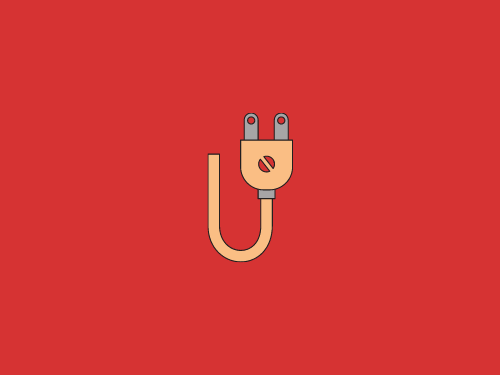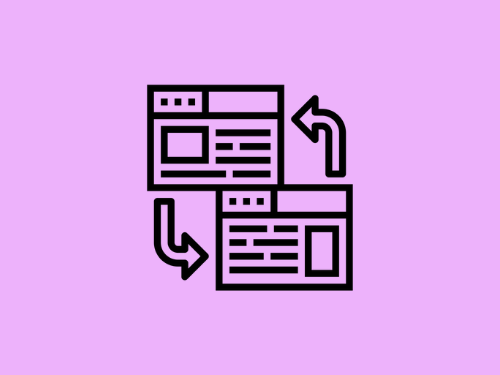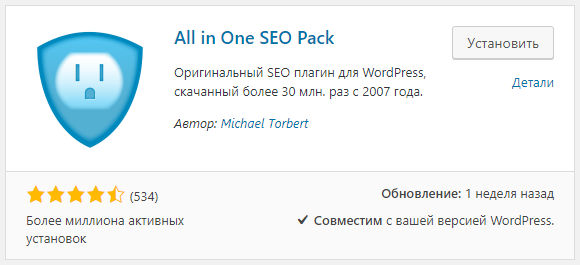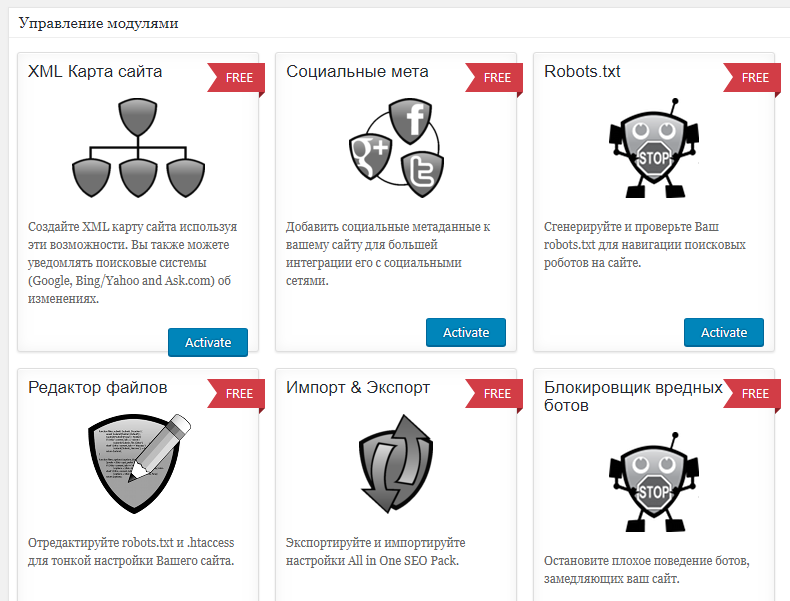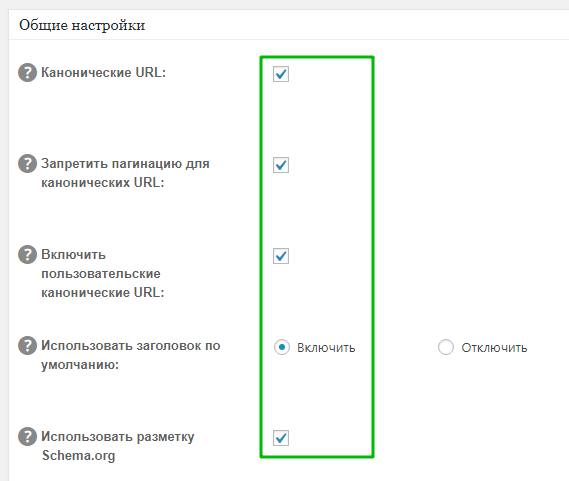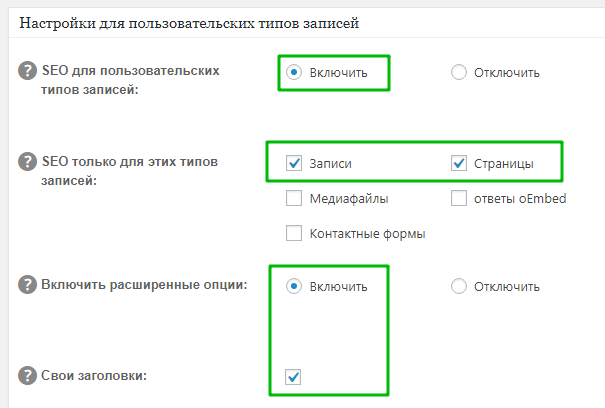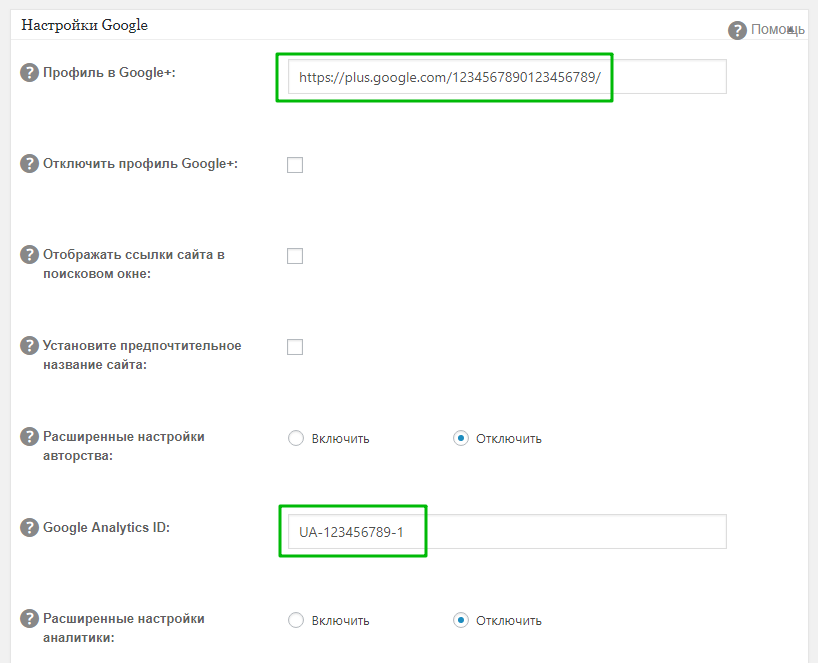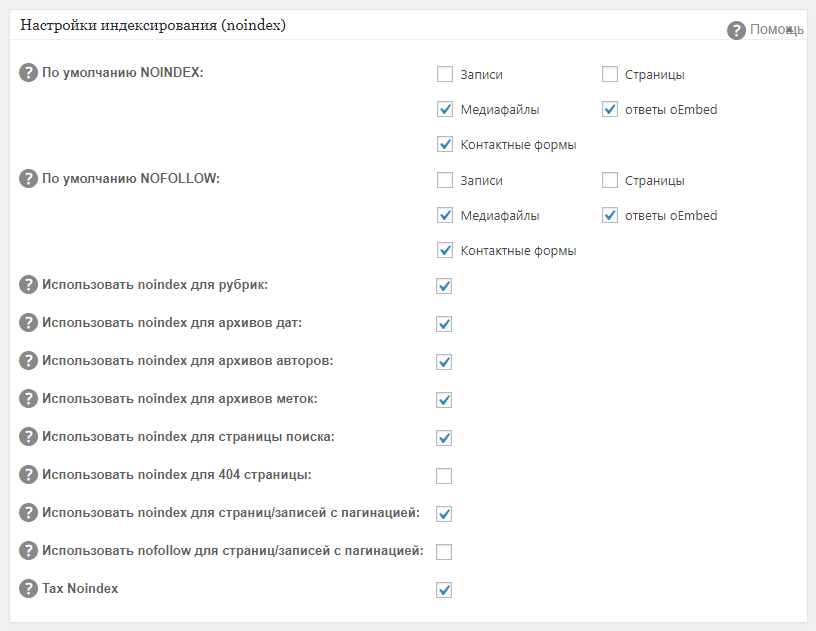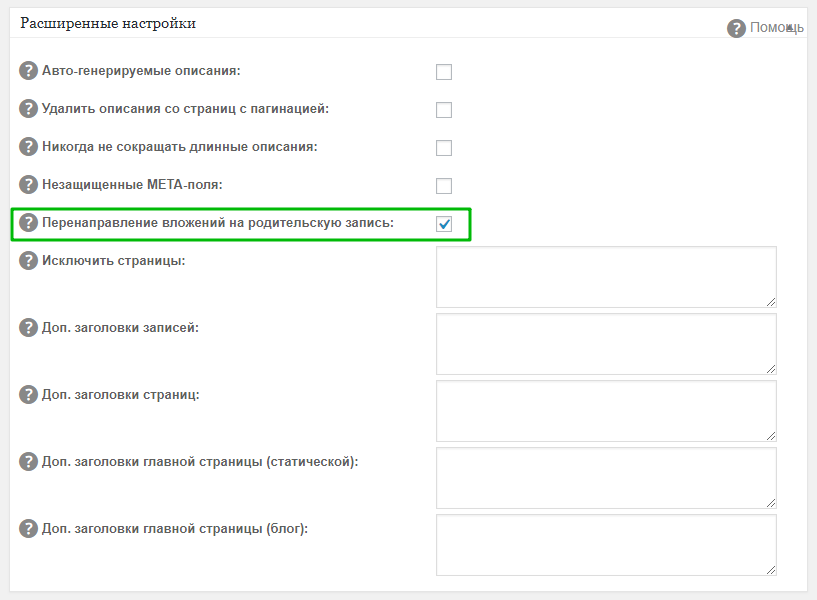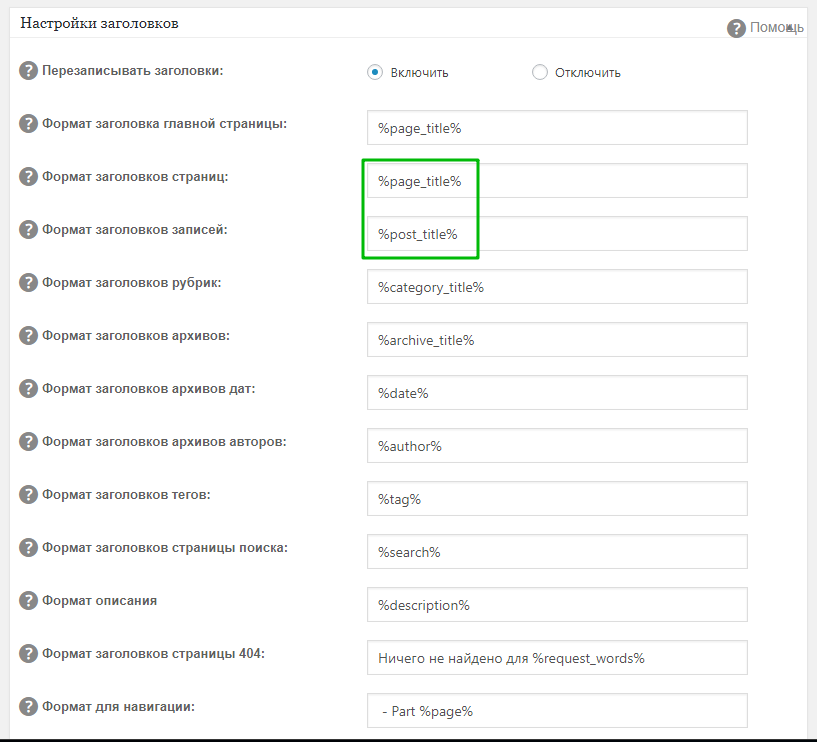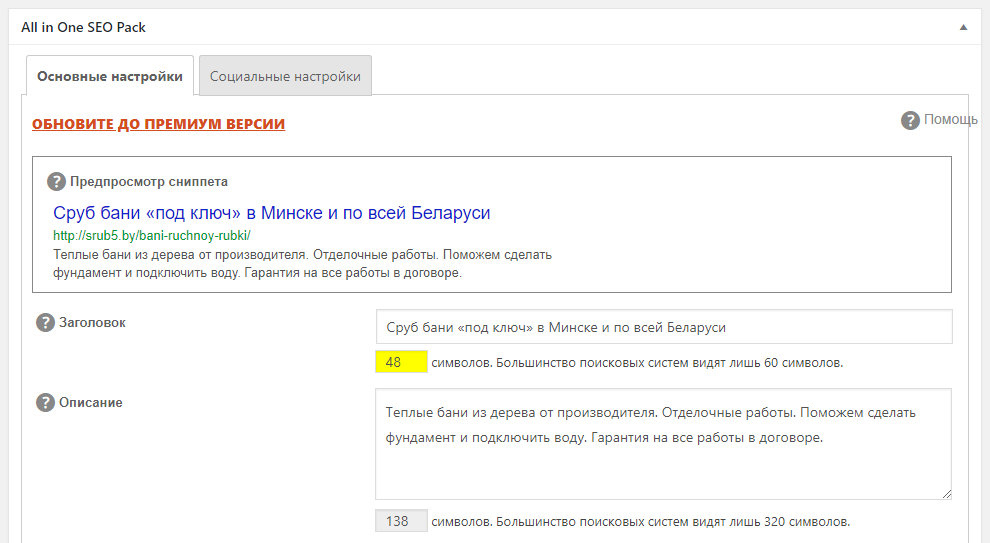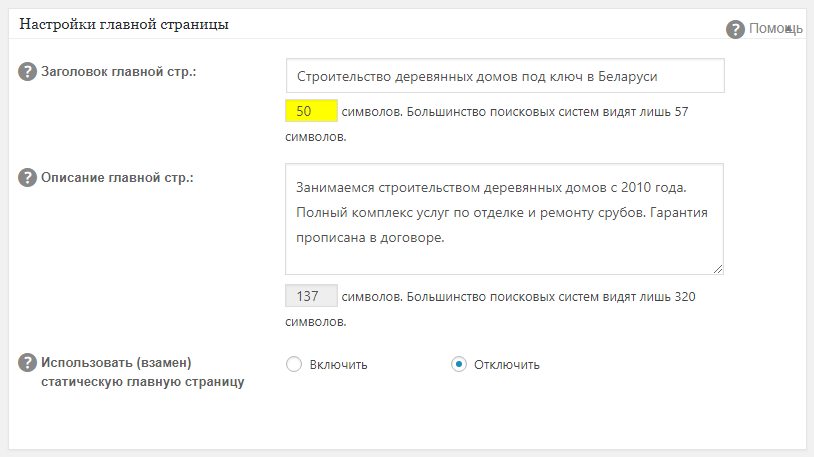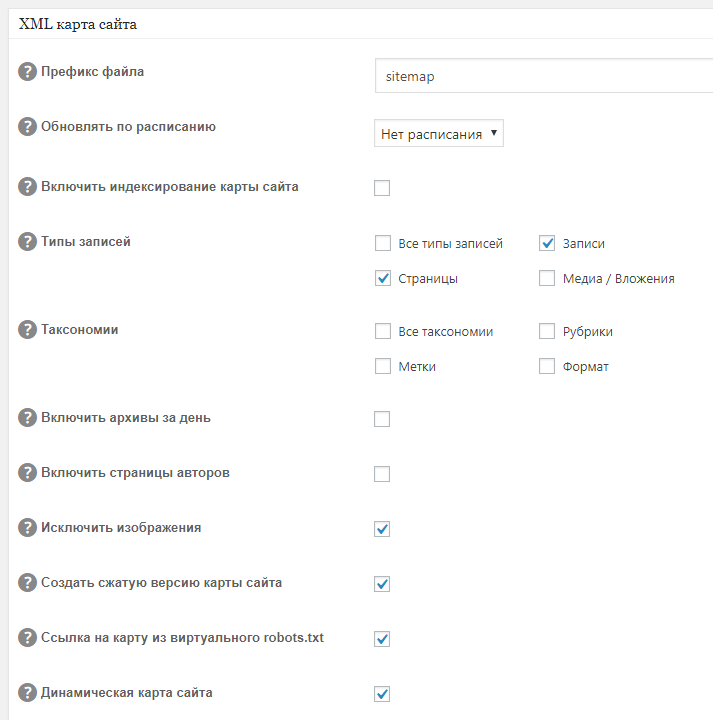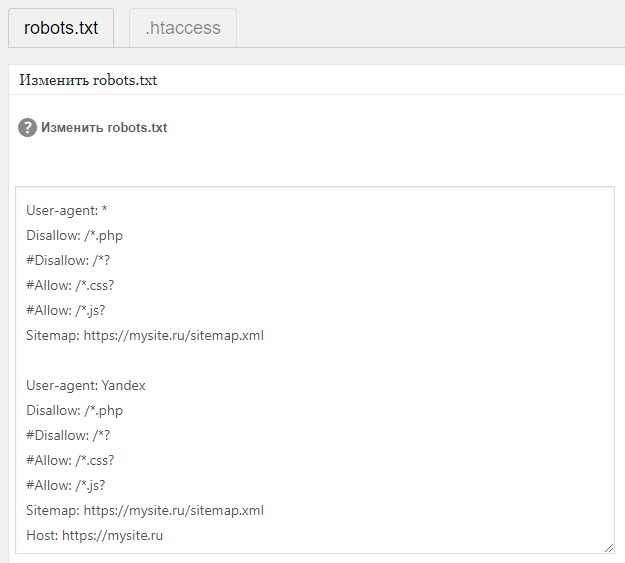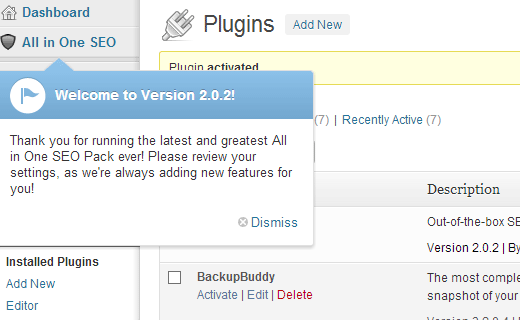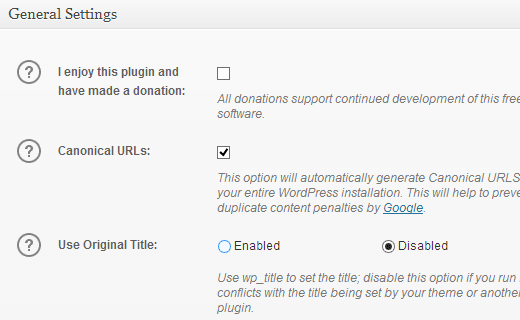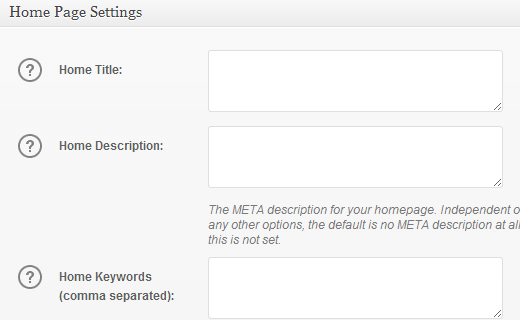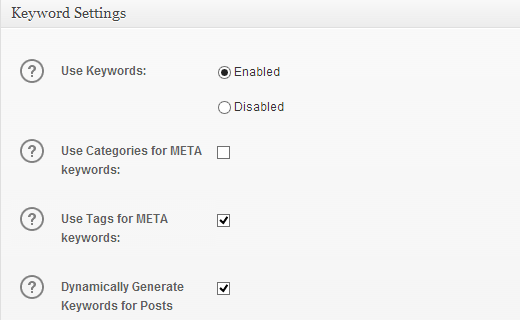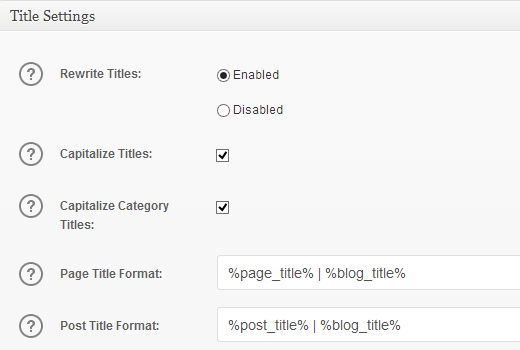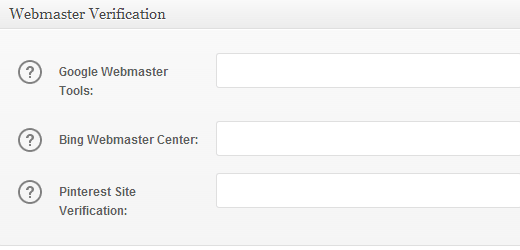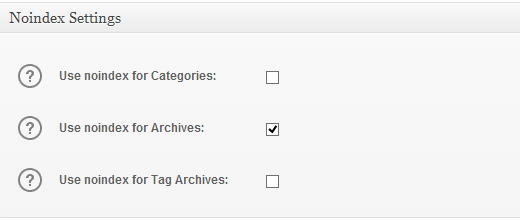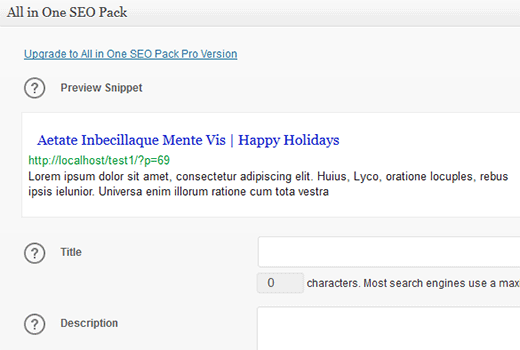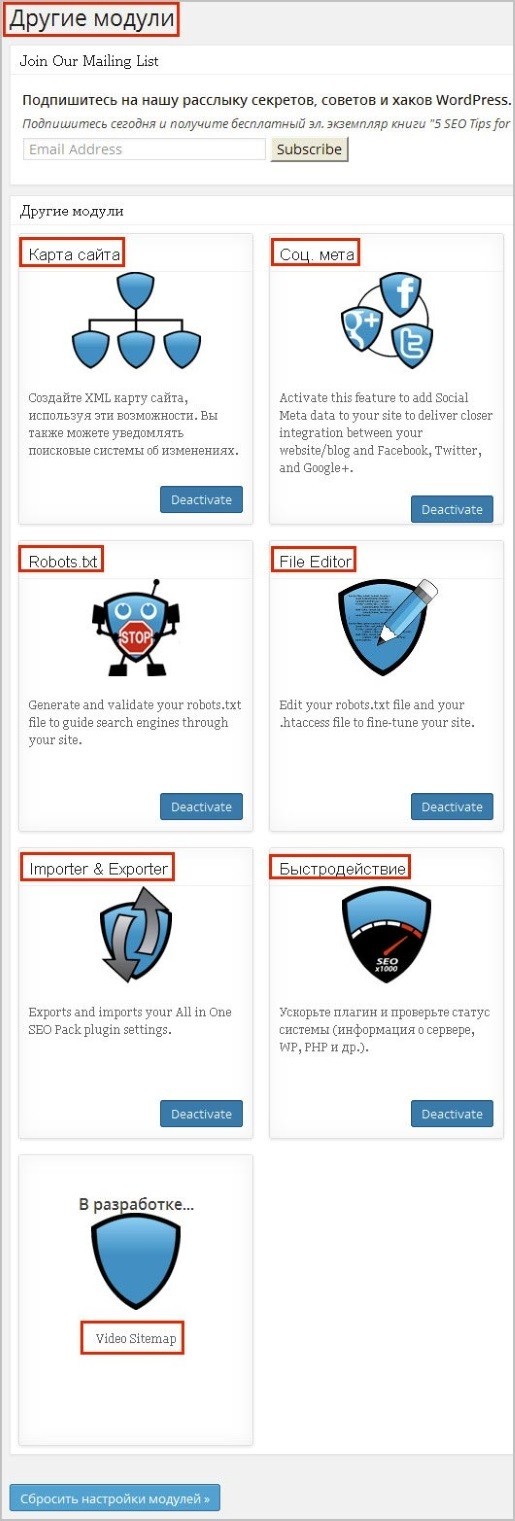Любой, кто занимался SEO оптимизацией своего (или не совсем своего) сайта, натыкался на то, что в каждой из CMS есть свои плагины, которые отвечают за генерацию мета-тегов, необходимых для поисковых систем. В статье я расскажу о правильной настройке плагина All in One SEO Pack для WordPress, а также советы по дальнейшему использованию.
В основном владельцы сайтов предпочитают 2 самых популярных плагина для CMS WordPress, которые помогают SEO оптимизировать статьи: плагин Yoast SEO и плагин All in One SEO Pack.
Плагин Yoast SEO я рассматривал очень подробно в двух прошлых статьях. Поэтому, если плагин All in One SEO Pack не придется Вам по душе, то Вы можете воспользоваться Yoast SEO. Вот две статьи по настройке плагина Yoast SEO:
В процессе статьи я подробно пройдусь по всем функция данного плагина, а в конце Вас ждет небольшой тест на закрепление материала статьи 😉 .
Содержание
Чего «могЕт» «All in One SEO Pack»
Давайте посмотрим на весь функционал данного плагина:
- Переведен на 57 языков;
- Перезапись всех заголовков и мета-тегов (description и keywords);
- Позволяет генерировать автоматически содержимое мета-тегов;
- Импорт и экспорт настроек плагина;
- Встроенный редактор файлов robots.txt и .htaccess;
- Расширенные canonical URL для страниц сайта;
- Поддерживает SEO оптимизацию пользовательских типов записей;
- Возможность подключения Google Analytics из админ-панели;
- Возможность создания XML карты сайта:
- По расписанию;
- С возможностью исключения отдельных страниц, целой рубрики;
- Возможность выставить приоритет.
- Возможность создания автоматической Open Graph микроразметки;
- Создание автоматической микроразметки Schema.org;
- Гибкая настройка и управление производительностью плагина;
- Блокировка ботов, которые по мнению плагина, ведут себя неправильно, чтобы те, не добавляли нагрузки на сайт и не замедляли его работу;
- Базовая возможность импорта данных из плагина All in One SEO Pack;
Как и у плагина Yoast SEO, в данном плагине есть платная версия, в которой есть такие возможности, как:
- Интеграция с WooCommerce;
- Менеджер функций;
- Видео модуль XML Sitemap;
- Расширенные настройки для произвольных типов записей;
- Официальная поддержка от разработчиков плагина.
И тут с возможностями все в порядке. Сейчас быстренько пройдемся по установке данного плагина и перейдем уже к его настройке. Потому что настроек там немало.
(видео инструкция) Как установить плагин?
Для тех, кто не знает как установить данный плагин — я записал небольшое видео на 3 минутки.
Видео инструкция по установке
Что еще, кроме плагина, не дает сайту расти?
Закажите полный разбор сайта по SEO + консультацию
Сделайте аудит своего сайта самостоятельно с помощью сервиса
Основные настройки плагина «All in One SEO Pack»
Рассмотрим основные настройки плагина. Пунктов достаточно много, поэтому будем рассматривать их блоками, чтобы было удобнее Вам производить настройки своего плагина.
Блок «Основные настройки»
Пойдем по пунктам, потому что их здесь действительно немало:
Мы рассмотрели первый блок. Описание пунктов я писал как можно короче, чтобы Вы поняли лишь смысл каждого из пунктов и для чего он предназначен, а не слепо выставляли настройки.
Идем дальше к блоку «Настройки главной страницы«:
Весь этот блок отвечает за настройку главной страницы:
Дальше идет блок «Настройка ключей» и блок «Настройка заголовков«. Так как блок «Настройка заголовков» достаточно большой, то я решил объединить эти два блока и заодно разбить на две части второй блок. Поэтому сначала рассмотрим первый блок и половину блока с настройкой заголовков:
Начнем с первого блока «Настройка ключей«, потому что здесь есть один единственный параметр:
Далее рассмотрим первую часть блока «Настройка заголовков«:
А сейчас вторая часть этого блока «Настройка заголовков«:
Далее рассмотрим сразу же два небольших блока «Настройки для пользовательских типов записей» и «Настройки отображения«:
А сейчас перейдем ко второму блоку «Настройки отображения»:
Чтобы было быстрее разберем, опять же, два блока «Верификация веб-мастера» и «Настройки Google«:
Далее у нас идет блок «Настройки Google»:
Следующий блок «Настройки индексирования (noindex)» также разобьем на 2 части, потому пунктов здесь много:
А сейчас переходим ко второй части этого блока «Настройки индексирования (noindex)«:
Итак, последний блок на этой странице «Расширенные настройки«. Мы его также разобьем на две части и рассмотрим более подробно каждую из них:
И последние 3 пункта блока «Расширенные настройки«:
Тест на закрепление материала статьи
Ваш результат:
Оценка:
Нужен план действий по SEO?
Закажите полный разбор сайта по SEO + консультацию
Сделайте аудит своего сайта самостоятельно с помощью сервиса
Вывод
Уже на данный момент Вы можете провести некоторые сравнения данного плагина с плагином Yoast SEO. Но выбирать, опять же, только Вам. Возможно, некоторые функции этого плагина Вы не будете использовать, а весь функционал Yoast SEO Вам идеально подходит, тогда выбирайте второй плагин. Это была лишь первая часть статьи по настройке данного плагина. Я подробно описал каждый параметр. Сейчас Вы можете произвести очень тонкую настройку. В следующей статье мы рассмотрим оставшийся функционал All in One SEO Pack и его правильную настройку.
Успехов!
С Уважением, Юрий Немец
Существуют различные методы для внутренней seo-оптимизации веб-страниц под поисковики. Среди большого количества разработок выделяется многофункциональный программный модуль All in one Seo pack. В обзоре расскажем, почему его стоит установить и как настроить.
-
Особенности плагина
- Правильная настройка All in one Seo
- Заполнение основного блока и главной страницы
- Ввод ключей
- Вид заголовков
- Настроим произвольные записи
- Режим отображений
- Верификация вебмастера
- Настройка All in One Seo Pack с сервисами Google
- Форматы индексирования
-
Расширенные настройки All in seo pack
- Производительность
-
Управляемые модули
- XML – карта сайта
- Социальные метаданные
- Особенности Robots.txt и Редактора файлов
- Экспорт и Импорт
- Как работает Bad Bot Blocker
- Настройки изменений метаописаний
- Заключение

Особенности плагина
Расширение подходит для блогов, сайтов, созданных на базе площадки Вордпресс. Основная задача – увеличение рейтинга веб-ресурса и поднятие его позиций в выдаче результатов поиска сразу на несколько строчек. Первый релиз был официально представлен еще в 2007 году.
Благодаря вниманию официальных авторов Steve Mortiboy и Michael Torbert, софт до сих пор поддерживается в актуальном состоянии и очень популярен. Спрос обуславливается легкой конфигурацией, большим списком программных настроек и набором возможностей, к числу которых относится:
- Генерация All In One Seo Pack keywords (ключевиков) и перезапись содержимого главных метаданных: description, title.
- Автоматическое исключение ненужных архивов, рубрик, разделов на страницах.
- Редактирование с помощью корректирующих модулей: File Editor, Robots.txt, Hypertext Access.
- Присутствие Bad Bot Blocker – блокировщика ботов, вирусов, спама.
- Самоопределение карты сайта, языка разметки XML.
- Возможность создания профилей для подключения к панелям Bing, Google+, Pinterest.
- Интеграция с Schema.org – семантической разметки по схеме HTML5, единой для популярных поисковых систем: Yahoo, Гугл, Microsoft и Яндекс.
- Гибкая настройка архивации, noindex – индексирования, импорта/экспорта данных.
- Увеличение лимита памяти для оптимально быстрой загрузки веб-содержимого, изображений.
- Ведение системной статистики, учета, анализа, после упрощенного подключения к центру Google Analytics и многое другое.
Алгоритм регулировки интуитивно понятен даже человеку, не имеющему навыков программирования. Чтобы полностью отвечать свежим требованиям CMS, происходят регулярные обновления и усовершенствования.

Правильная настройка All in one Seo
Сначала нужно проверить актуальность WordPress и обновить движок, если в этом есть необходимость. Затем скачать самую последнюю версию плагина. После запуска установки совместимость анализируется автоматически. Если все прошло удачно, можно сразу приступать к последовательному настраиванию функционала под себя и свой бизнес.
Заполнение основного блока и главной страницы
Алгоритм работы выглядит следующим образом:
- Первый пункт интересен только тем, кто желает отблагодарить авторов модуля добровольным пожертвованием. Он написан на английском языке, но смысл понятен и без перевода: если внесли донат – отметить чекбоксом, в противном случае – проигнорировать.
- Канонический урл. Здесь желательно сразу проставить галочку, чтобы избежать путаницы с дублирующими адресами, плохо влияющими на скорейшее продвижение.
- Следующая позиция является следствием предыдущей, поэтому ее тоже нужно отметить. Так будет дано согласие на запрет нумерации страниц, обеспечивающее отображение ссылок без цифрового перечисления записей.
- Данная функция позволяет самостоятельно прописывать канонические URL, формирующиеся для постов. Управлять ей сможет только опытный вебмастер.
- Здесь можно сразу довериться режиму авто, и плагин All In One Seo Pack будет сам заниматься установкой и определением протокола.
- Заголовки «по умолчанию» рекомендуется отключить, чтобы полностью доверить задачу умному алгоритму, а не предлагаемому шаблону. Другое дело, если названия статей, рубрик уже продуманы и нет смысла их менять.
- Поддержка schema.org является приоритетной для поисковых систем, поэтому ее необходимо обеспечить.
- Журнал событий поможет выявить аппаратные ошибки, которые прописываются в лог.
Лучшие плагины на WordPress: ТОП полезных и интересных модулей для сайта на Вордпресс
Более 40% всех сайтов в мире разработано именно на WP. Чтобы не ограничиваться базовыми возможностями движка, разработчики предусмотрели сотню различных полезных плагинов на WordPress, которые пригодятся в работе. В этой статье мы собрали список musthave модулей. All in One SEO – поисковая оптимизация С его помощью удастся повысить рейтинг SEO и увеличить трафик. Расширение запущено в 2007 году, его загрузили более 3 млн. пользователей. Основное: автоматическая генерация мета-тегов; уведомление поисковых систем об изменениях. Например, добавляете новый контент, система автоматически оповещает…
Далее можно заполнить главную страницу:
- Title – семантическое описание страницы, заголовка.
- Description – основные виды деятельности, упомянутые в тексте, услуги компании.
- Ключевые слова – нужны для поисков, которые ищут ответы на запросы пользователей. Добавляются на усмотрение.
Последний пункт важен только тем, кто хочет использовать статическую страничку вместо главной.

Ввод ключей
Фразы должны быть релевантными по отношению к наиболее частым запросам. Благодаря алгоритму All In One Seo pack в WordPress, этот пункт можно оставить проигнорированным, если есть неуверенность в правильности составления. Поисковые системы сами определят семантическое ядро по важным метаданным тегов.
Вид заголовков
В этой вкладке находятся следующие настройки:
- Перезапись. Функцию можно смело отключить, если URL страниц, выводимый в браузере, вполне устраивает.
- С заглавной. Если выделить оба пункта, то прописные буквы будут больше строчных, в соответствии с правилами правописания.
- Формат заголовков. Здесь допустимо поэкспериментировать любыми доступными приемами из списка, появляющегося после нажатия на знак «?». Типовые шаблоны значительно упрощают задачу.
Настроим произвольные записи
Предлагается отрегулировать 3 параметра оптимизации Seo Pack:
- Пользовательские типы лучше активировать, чтобы включить метабокс для редактирования.
- Только для конкретного вида публикации. Здесь выбирается формат отображения: страница или запись.
- Расширенный функционал редактировать не обязательно, вполне хватит основных настроек.

Режим отображений
Этот блок напоминает предыдущий, поэтому первый пункт заполняется по тому же формату. В двух других нужно проставить чекбоксы, чтобы вкладка СЕО была всегда «под рукой». Так работать с сайтом будет гораздо легче.
Верификация вебмастера
Рубрика нужна для тех, кто еще не добавлял свой интернет-ресурс в поисковые системы:
- Яндекс (с недавнего времени).
- Бинг.
- Pinterest.
- Гугл.
Здесь необходимо будет подтвердить свое авторство на содержимое и сам сайт. Для этого необходимо нажать на альтернативные способы и выбрать HTML. Далее – скопировать нужную кодировку из метатега в отведенные поля и подтвердить. Если права были заверены ранее, то это можно оставить без внимания.

Настройка All in One Seo Pack с сервисами Google
На этом этапе можно отключить свой профиль в Гугл, если в этом есть необходимость, подтвердить отображение наиболее популярных ссылок, страниц в поисковой выдаче. Трудностей возникнуть здесь не должно, так как всегда можно обратиться к подсказке с объяснениями, скрывающейся под знаком «?». Расширенные опции больше не актуальны и их лучше сразу деактивировать. Пункт Analytics важен для сбора статистики, поэтому ID (идентификатор) нужно обязательно ввести.
Форматы индексирования
В этом блоке задаются разрешения на использование тега noindex для страниц, записей и медиаконтента. Наиболее важны архивы:
- рубрик;
- дат;
- авторов;
- меток.
Если напротив этих строчек и страниц поиска поставить отметки, то это поможет избежать появления дублей.
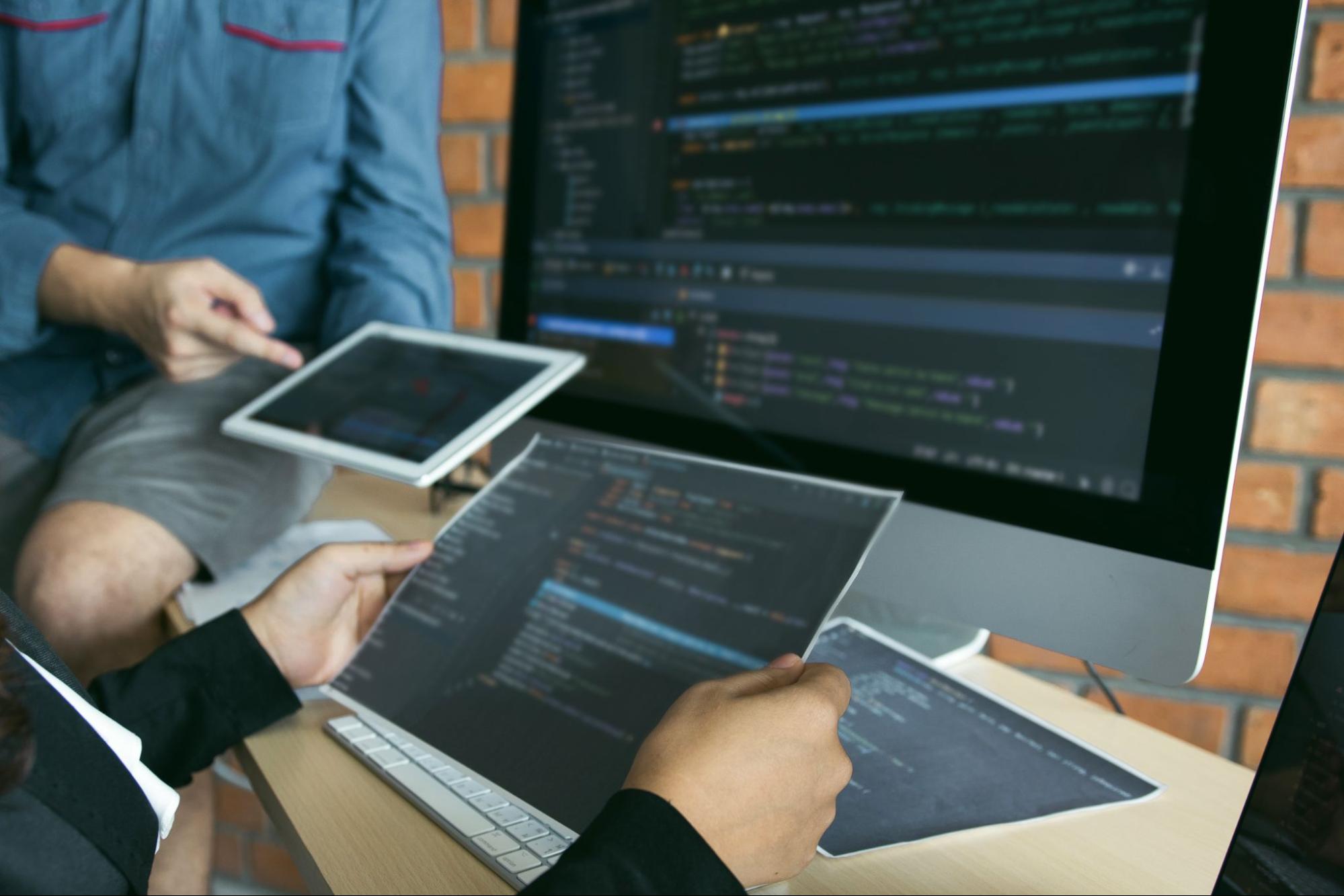
Расширенные настройки All in seo pack
Чтобы разобраться со всеми предлагаемыми возможностями, понадобится опыт настоящего вебмастера. Необдуманные действия приведут к сложностям с оптимизацией страниц. Поэтому нужно отметить чекбоксом графу «Авто генерируемые испытания», а остальное оставить как есть. Позже можно будет отредактировать сформированный текст на свое усмотрение.
Производительность
Здесь предоставляется возможность увеличения лимита памяти, если она менее 256 мб. В противном случае это можно будет сделать только после перехода на другой тариф хостинга. Такие же разрешения касаются и времени выполнения скриптов PHP. Всю цифровую информацию можно найти в блоке «Система».
Управляемые модули
Построение частей кода сложно для понимания человеку, далекому от программирования. Назначение таких подзадач – выстраивание четкой связанной структуры. Это помогает раскрыть весь функционал плагина и рассказать о нем простым языком.
Управление несколькими сайтами на WordPress: 5 инструментов
В статье Hubspot рассказали о некоторых из лучших инструментов для управления несколькими веб-сайтами WordPress. 1. GoDaddy Pro GoDaddy Pro предлагает мощный инструмент управления веб-сайтами под названием «Hub». Люди, использующие его, экономят в среднем три часа в месяц на каждом ресурсе для клиентов. Регистрация бесплатна — для каждого сайта, которым вы управляете, а не только для размещенных на GoDaddy. Помимо доступа к Hub, платформа имеет ряд других преимуществ, таких как значительная скидка на все продукты и услуги GoDaddy. Вам просто нужно…
XML – карта сайта
Прежде чем увидеть все параметры, необходимо нажать на кнопку «Activate». После этого в меню активизируется одноименный пункт с настройками. Проставить галочки и отметки нужно напротив таких строк:
- Уведомить Гугл, Bing.
- Включение индексирования карт.
- Настроить типы и виды отображения записей, таксономии.
- Создание сжатой версии для снижения нагрузок.
- Показ ссылки с помощью robots.txt – файла виртуализации.
- Динамическое (постоянное) обновление содержимого.
Далее можно сосредоточиться на других блоках, чтобы указать:
- дополнительные страницы;
- объекты исключения;
- приоритеты;
- частоту обновления.
Два последних параметра никак не влияют на поисковый алгоритм, поэтому заострять на них внимание необязательно. Если изменения внесены, их нужно сохранить и обновить страницу.

Социальные метаданные
Модуль помогает с интеграцией сайтов, блогов с популярными сетями. Эти настройки плагина All in One Seo Pack обычно пропускают, если прежнее анонсирование выглядит убедительно. При других обстоятельствах придется разобраться в следующих нюансах:
- Показ шорткодов (Shortcodes) в заголовках Title и мета описании Description.
- Режим автогенерации информации из контента.
- Настроить отображение своих данных: авторства, изображений, заголовков, домена для каждой отдельной платформы: Google+, Фейсбук, Twitter.
- Указать свои аккаунты, профили и др.
Параметров будет много, поэтому лучше доверить заполнение профессионалам.
Особенности Robots.txt и Редактора файлов
Первый модуль нужен для разрешения/запрета индексирования, а второй для редактирования текстового робота и htaccess. Для каждой подзадачи есть свои режимы создания и оптимизации.
Экспорт и Импорт
Это позволит добавлять готовые настройки своего плагина all in one seo на свой личный сайт, страницу. После активации разрешений данные сохраняются в системе и позже импортируются/экспортируются на нужный ресурс.

Как работает Bad Bot Blocker
Так как сайт необходимо обезопасить от вредоносных ботов и рассылки спама, сделать это можно, настроив необходимые параметры. Предоставляется несколько режимов блокировки и последующего отслеживания «опасных» адресов. Вся информация записывается в логи, поэтому ее можно просмотреть в любое время и запретить вхождение подозрительных запросов.
Настройки изменений метаописаний
После создания записей на каждой страничке появится виджет для редактирования сниппетов. В них можно переписать заголовок, сделать другое описание дескрипшн, добавить ключевые слова и внести другие правки, в том числе и социальные.
Заключение
Энтузиасты перевели интерфейс программного модуля на 57 языков и сделали его интуитивно понятным для пользователей со всего мира. Вебмастера выделяют этот инструмент среди подобных аналогов, что делает его самым популярным скачиваемым приложением. Функциональных возможностей очень много и большинство из них доступны в бесплатной версии.
Непосвященному человеку тяжело разобраться со всеми параметрами и выставить точные приоритеты. Если приобрести полный Pro пакет, то представится еще несколько интересных вариантов для программных действий. На сайте компании Semantica вы всегда можете найти информацию, как выставить базовые настройки плагина All In One Seo Pack и тем самым увеличить шансы на быстрое ранжирование в поисковых системах.
Привет, мой друг! В этой статье я расскажу вам о базовом, обязательном плагине для блога — All in One Seo Pack. Этот плагин необходим для улучшения работы блога и его внутренней сео оптимизации.
Плагин состоит из восьми разделов, каждый из которых отвечает за самые важные сео настройки. Далее я подробно расскажу о настройках каждого из модулей этого отличного плагина.

Майкл является христианином, южанином, бывшим моряком.
Сегодня он вплотную занимается только плагинами для CMS-движка WordPress.
Майкл Торберт продолжает совершенствовать и развивать плагин All in One seo pack, за что ему огромное спасибо.
Почему нужно устанавливать именно All in One Seo Pack?
Существуют аналоги этого плагина, такие как Platinum Seo Pack и WordPress SEO. Эти плагины ничуть не хуже All in One seo pack, а по некоторым параметрам даже и лучше его. Например, WordPress Seo позволяет контролировать степень и правильность оптимизации, которую мы проводим сами.
Ориентируясь на цветовые значения и по подсказкам самого плагина, там можно довольно сильно и грамотно оптимизировать новую статью.
В All in One Seo Pack такой функции, к сожалению нет. Но в данный момент на моем движке стоит именно All in One Seo Pack, так как он более простой, понятный и довольно многофункциональный.
Этот плагин с 2007 года является классикой среди плагинов, которые отвечают за сео оптимизацию сайта. Статистика говорит нам о более чем 19 миллионах скачиваний этого плагина с официального сайта WordPress.
Неплохой показатель, не правда ли? Поэтому я рекомендую не изменять первоисточнику, внимательно изучить по моей статье все его настройки и применить все его функции на своей практике.
Майкл Торберт разработал также и платную версию 2.2 Pro с расширенными возможностями, такими, как возможность оптимизации и продвижения отдельных страниц сайта.
С помощью pro-плагина и его модуля — валидатора можно контролировать индексацию сайта поисковыми системами. А в усовершенствованном редакторе файлов редактировать такие важные файлы как htaccess и robots.txt.
Много необходимых для оптимизаций функций заложено в новой платной версии плагина и стоимость его в год составляет сегодня по акции 79$.
Мы с вами пользуемся более облегченной и простой бесплатной версией, о настройках которой и пойдет речь далее. Я внимательно изучила все возможности этого замечательного плагина и написала для вас самое полное руководство по его настройкам. Итак, начнем…
Какие возможности дает нам плагин All in One seo Pack?
- настраивает title и мета теги для всех страниц блога;
- при необходимости автоматически генерирует заголовки и описания к статьям блога;
- исключает из поиска ненужные разделы, архивы и страницы блога;
- имеет возможность подключения блога к вебмастеру Google, Bing и Pinterest;
- адаптация блога с Google+ для поисковой выдачи профиля, путем добавления в настройках вашего id аккаунта;
- возможность подключения к блогу Google Analytics;
- умеет создавать для поисковых роботов XML карту сайта на полном автомате;
- имеет настройки индексирования (noindex) для рубрик, архивов, архивов меток, страницы поиска, архивов авторов;
- имеет раздел для внесения исключений из оптимизации;
- генерирует ключевые слова и описания для правильного отображения блога в социальных сетях, загружает изображения главной страницы сайта;
- регулирует быстродействие блога путем увеличения лимита памяти;
- имеет удобную статистику системы блога и установленных на нем плагинов;
- в последней версии плагина 2.2.2 , которую я вам и показываю, появился удобный File Editor (файловый редактор).
Как видите функциональность плагина довольно большая, поэтому он давно пользуется огромной популярностью среди вебмастеров. Теперь давайте рассмотрим настройки плагина более подробно с использованием скриншотов.
Если вы новичок, то просто поставьте галочки там, где они стоят на картинках. Такая настройка блога будет самой правильной.
Как правильно настроить плагин All in One Seo Pack
Для начала архив с последней версией плагина (2.2.1) скачайте с официального сайта WordPress здесь: wordpress.org/plugins/all-in-one-seo-pack/.
Установить и активировать плагин, я думаю, вы легко сможете прямо у себя в админ панели WordPress. На этом я не буду подробно останавливаться. В предыдущих своих статьях я подробно рассказывала о том, как закачать архив с плагином на свой сервер.
Поле того, как вы активируете плагин на своем движке, в левом меню админки и вверху на панели консоли в двух местах появится название этого плагина. Это будет выглядеть так (я показываю вам на примере движка wordpress версии 3.9.1).
Основные настройки плагина All in One Seo Pack
Основные
А теперь приступим к основным настройкам этого плагина. Открываем первую страницу Настроек, которая называется «Настройки плагина «Инструменты SEO». Отмечайте пункты и галочки так, как показано на скриншотах.
- Если у вас есть желание, то можете пожертвовать на развитие плагина ту сумму, которую вам не жалко.
- Канонические адреса страниц нужно отметить, чтобы удалять похожие страницы из поиска.
- Заголовки естественно мы будем писать свои, а не по умолчанию, отметим это.
- Если вам нужно, то вы можете вести журнал событий, в этом случае поставьте галочку, мне лишняя нагрузка на блог не нужна, поэтому я галочку сюда не поставила.
Настраиваем главную страницу сайта
В этом разделе страницы настроек вам необходимо прописать семантическое ядро вашего сайта. Главная страница любого сайта или блога — это его сердце, главный орган вашего ресурса и от того, как правильно вы все здесь пропишите, зависит качество индексации вашего сайта поисковиками.
Хотите, чтобы ваш сайт был всегда в ТОП-е? Напишите заголовок вашего сайта, краткое описание, о чем ваш сайт, какие статьи он содержит, и в третьем поле пропишите основные ключевые слова (мета теги). Вот так это все выглядит на моем блоге.
Настройки ключей
Что нужно отмечать в этом разделе? Ключевики нужны, прежде всего, для лучшей индексации новых записей, для поиска по блогу, а также выведению похожих записей.
Я в этом разделе настроек напротив меток и записей галочки не поставила, так как к каждой записи ключевые слова я прописываю сама, метки вообще не использую, из своих рубрик ключи не формирую.
Чтобы не плодить лишний мусор на своем сайте я сделала такие настройки. Но в случае, если вы, например, используете на блоге плагин для вывода похожих записей, тогда галочки напротив рубрик и меток вам желательно поставить.
Настройки заголовков
Здесь в этом разделе настраиваются заголовки ваших записей в блоге. Я сделала следующие настройки.
Обратите особое внимание на настройку страницы 404. В этом поле лучше всего прописать следующую строчку, русифицировав ее: Извините, такой страницы %request_words% не существует! Так пользователю сайта будет понятнее, что это страница об Ошибке 404.
Настройки для произвольных типов записей
Следующий раздел настроек, для каких типов записей должны отображаться настройки в этом плагине. На своем сайте я включила оптимизацию своих записей, страниц, медиафайлов, а также лендингов, которые я делаю с помощью генератора подписных и продающих страниц- wppage.
Настройки внешнего вида
Далее настраиваем оптимизацию внешнего вида наших страниц, записей и медиафайлов.
Настройки для Вебмастера
В этом разделе настроек мы должны отметить свой аккаунт в панели Вебмастера таких поисковых систем, как Google, Bing и Pinterest. Когда мы регистрируем свой сайт в том же Гугле, мы должны подтвердить свое авторство, доказать, что вы админ своего сайта. Это можно сделать разными способами, такими как помещение в корень сайта файла txt или html с данными поисковой системы.
Можно доказать свое авторство с помощью настройки в ДНС домене или через вставку мета тегов, что и предлагает нам плагин All in One Seo Pack. Я давно подтвердила свою принадлежность к блогу при помощи txt файла, повторно подтверждать здесь с помощью мета тегов нет смысла. Поэтому в этих полях я ничего не прописываю.
Настройки сервисов Google
Здесь в этом разделе настраивается отображение вашего профиля в Google+. Как всем известно, что активное продвижение сайта в поисковой выдаче зависит и от такого немаловажного фактора, как визуальное восприятие.
Если вы увидите иконку с фотографией автора рядом с адресом сайта и записью по теме, то, конечно же, вы кликните именно по этому сайту. Даже если этот сайт будет размещаться в выдаче поисковой системе намного ниже своих конкурентов. К кому будет больше доверия пользователя? Естественно к грамотно оформленному и авторизованному сайту, а не к безликим его сородичам.
Если вы активно используете продвижение своего сайта через социальные сети, эта опция в настройках плагина вам будет особенно необходима.
Сео оптимизации WordPress необходима грамотная аналитика. Многие из вас используют как привычную всем Яндекс Метрику для статистики сайта, так и Google Analytics.
Так вот в этом плагине можно вставить код слежения за развитием вашего сайта, автоматически отображать всю статистику и не потерять ее при смене, например, шаблона сайта. Все очень удобно и продумано.
Я пока использую только возможности Яндекс Метрики, поэтому поле Google Analytics у меня остается пустым. Но вы можете внести свой идентификатор и пользоваться этой удобной функцией плагина All in One Seo Pack.
Настройки индексирования (noindex)
Для хорошей индексации сайта и быстрого продвижения его в поисковой выдаче необходима грамотная оптимизация страниц и отсутствие их дублей. Откуда берутся эти самые дубли, спросите вы?
Чаще всего дубликаты или дубли страниц появляются из архивов записей, из архивов поиска по сайту, из комментариев ваших пользователей. В се это сильно засоряет ваш сайт и тормозит его продвижение.
Чтобы избавить себя и свой сайт от лишней головной боли плагин All in One Seo Pack может помочь вам исключить некоторые страницы или записи из индекса поисковиками.
Я в своих настройках исключила из индекса рубрики, архивы за день и архивы авторов (хотя их пока у меня и нет, но так на всякий случай), архивы меток и страницы поиска по сайту.
Дополнительные настройки
В этом последнем разделе Основных настроек плагина вы можете поставить галочку в первом пункте, если хотите, чтобы плагин сам генерировал вам описание ваших записей.
Если кому-то лень прописывать описание, то эта опция будет в самый раз. Хотя я придерживаюсь иного мнения. Галочку здесь можно поставить, но корректировать текст после автоматической генерации вам все же придется. Живое цепляющее описание для людей в разы лучше, чем опус неживой программы.
Здесь же вы можете сделать для своего сайта любые дополнительные настройки. Например, вы можете исключить из процесса оптимизации какие-либо страницы, дополнительные заголовки записей и страниц, дополнительные ненужные для индексирования заголовки на главной странице.
Дополнительные настройки вы можете сделать здесь на свое усмотрение и по необходимости. И конечно не забудьте сохранить все свои настройки, нажав в самом низу кнопку «Обновить настройки».
Итак, основные настройки плагина мы с вами сделали. Теперь я покажу вам еще некоторые полезности этой поистине гениальной сео машины. Только так и можно назвать плагин All in One Seo Pack. Ведь не зря же его автор старается и постоянно совершенствует свой замечательный сео инструмент.
Посмотрите, сколько нужных и полезных модулей содержит один плагин All in One Seo Pack! О них мы сейчас коротко и поговорим.
Плагин создает для поисковых роботов XML карту сайта
Плагин All in One Seo Pack прекрасно справляется с созданием карты для поисковых роботов- sitemap.xml. Эта карта необходима каждому сайта для наилучшей индексации контента.
Но если вы уже создали своему сайту такую xml-карту, но лучше файл этой карты из корня сайта удалить, так как плагин All in One Seo Pack прекрасно справится со своей задачей. Зачем тормозить зря свой сайт, создавая ему дополнительную нагрузку?
Если вы установили на свой сайт специальный плагин Google XML Sitemaps, генерирующий xml-карту для поисковых роботов, то также удалите его со своего сервера за ненадобностью.
Наш плагин All in One Seo достойно его заменит.
А теперь посмотрите, какие нужно сделать настройки для создания с помощью нашего плагина xml-карты. Не забудьте нажать в самом конце страницы на кнопку «Обновить карту сайта».
Все, xml-карта сайта создана!
Таким образом, мы избавились от лишнего плагина Google XML Sitemaps, отдельно генерирующего карту для поисковых роботов и тем самым увеличили быстродействие сайта. Все сделал один плагин All in One Seo Pack.
Раздел плагина «Быстродействие»
Сео оптимизацию движка WordPress необходимо делать с хорошей скоростью. Для этого предусмотрена такая функция в плагине, как увеличение лимита скорости. Для подключения этой опции нужно сначала подключить специальный модуль в разделе «Другие модули». Настройки я рекомендую сделать такие, как показано на скриншоте.
Оптимизация сайта в социальных сетях с помощью плагина All in One Seo Pack
В этом плагине заложена очень полезная функция оптимизации сайта в соцсетях через описание и ключевые слова (мета теги).
Для включения этой опции в плагине опять же заходим в раздел «Другие модули» и активируем там модуль «Соц. Мета». Затем делаем настройки таким же образом, какие мы делали в Основных настройках плагина. Поля у них очень похожи. Смотрите на скриншоте, где какие настройки нужно сделать.
Robots.txt
В версии 2.2.2 плагина All in One Seo Pack есть замечательные дополнительные модули и один из них- Robots.txt. На странице этого модуля можно включить или отключить использование файла robots.txt.
Тут же можно сделать его анализ на соответствие стандартам, посмотреть содержимое и принять решение, что убрать и что нужно добавить в этот файл.
File Editor
Для редактирования файлов robots.txt и файла htacces в новой версии плагина 2.2.2 разработчик создал очень удобный файловый редактор. Так выглядит этот удобный модуль.
Теперь, не выходя из админки сайта, вы можете спокойно редактировать эти два нужных сайту файла. А два модуля плагина Robots.txt и File Editor взаимосвязаны между собой и работают в паре.
В плагине есть еще модуль Importer & Exporter, который позволяет передавать на сайт извне параметры настроек для оптимизации, а также и экспортировать их. Но этой функцией я, честно говоря, еще не успела воспользоваться. Версия только-только вышла в свет и начала свою жизнь на наших вордпрессовских движках.
All in One Seo Pack- лучший !
Главное, что я поняла, изучив начинку этого плагина, так это то, что это не просто обычный узкофункциональный модуль. Это целая сео-система, помогающая нашим сайтам в развитии и продвижении в поиск.
Перепробовав разные плагины по сео оптимизации, я пришла к выводу, что лучшего плагина, чем All in One Seo Pack на данный момент не существует. Иначе как можно объяснить такое громадное количество скачиваний — более 19 млн? Как вы считаете?
С уважением, Елена Контиевская
Правильная настройка All In One SEO (AIOSEO) новой версии бесплатного плагина для SEO WordPress за 5 минут. Интернет забит со старой настройкой плагина, а с новой нет — исправляем. Читайте инструкцию, как настроить SEO плагин для WordPress — All in One SEO — самостоятельно? Всё, что вам нужно сделать, это потратить немного времени на правильную настройку плагина All in One SEO для сайта на ВордПресс. Смотрите полное руководство для новичков.
После установки SEO плагина и настройки ваш сайт на WordPress будет полностью оптимизироваться каждый раз, когда вы создаете новую страницу или пост / запись / сообщение с помощью анализа TruSEO.
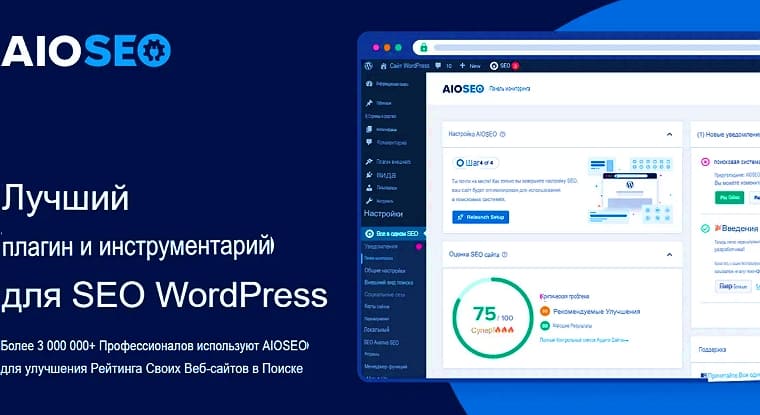
Как вы наверное уже знаете, плагин All In One SEO Pack сменил владельца в конце 2020 года и поменял не только его название — был All In One SEO Pack, а стал просто All in One SEO, но и переделали весь его интерфейс. В старой версии все настройки были на одной длинной странице и можно было активировать или наоборот, деактивировать доступные функциональные модули.
В новой версии All In One SEO (AIOSEO) стало всё иначе. Модули исчезли, появились разделы и вкладки. Новичкам без разницы, а вот кто ранее использовал данный плагин, просто запутались и им новая версия, почему то, не понравилась. Но это не беда, к хорошему быстрой привыкаешь. Начиная с версии 4.0.0 — полная перестройка плагина для повышения производительности и улучшения SEO. Подходит для поисковых систем Google, Яндекс и других поисковиков.

Главное — настройка All in One SEO стала автоматической. Мастер настройки AIOSEO автоматически настроит важные функции для всего сайта. Также вы сможете импортировать настройки из других SEO плагинов, таких как Yoast SEO, Rank Math SEO.
Вам не нужно нанимать SEO-специалиста, чтобы правильно настроить SEO WordPress, вы сами сможете самостоятельно настроить плагин All in One SEO по моей подробной инструкции. SEO плагин для WordPress является обязательным плагином для всех веб-сайтов, потому что он помогает вам улучшить свой рейтинг в поисковых системах и увеличить посещаемость вашего сайта.
All in One SEO — это хорошо зарекомендовавший себя плагин SEO для WordPress. Он был полностью переписан в 2020 году, чтобы улучшить его функции и производительность. Его сделали максимально удобным для пользователя.
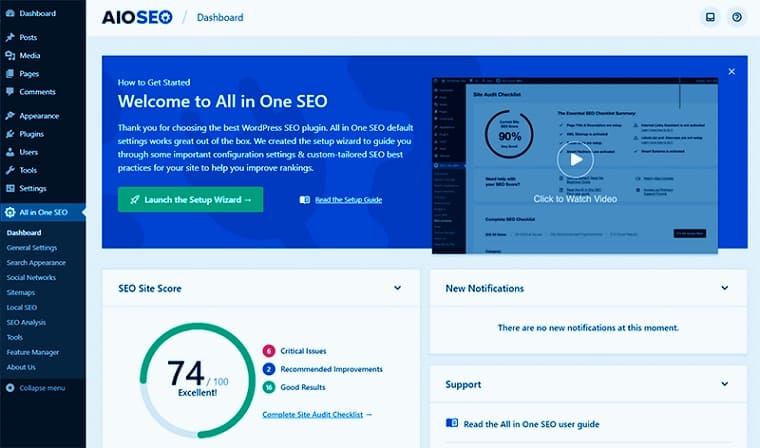
С плагином AIOSEO вы получаете доступ ко всем мощным инструментам для повышения SEO-рейтинга вашего веб-ресурса. А инструменты SEO помогут вам создавать контент, который легко понять Google, Яндекс и другим поисковым системам.
AIOSEO невероятно легко установить и использовать. В тот момент, когда вы установите и активируете плагин, AIOSEO сделает за вас всю нужную работу. В новой версии All in One SEO был усовершенствован процесс SEO-оптимизации WordPress и намного упрощён.
Новый, изменённый плагин All in One SEO упрощает настройку SEO WordPress, правильным способом. Умный помощник AIOSEO поможет вам оптимизировать настройку SEO вашего сайта WordPress в соответствии с вашими потребностями.
Менее чем за 10 минут вы сможете настроить все расширенные функции SEO WordPress, такие как HTML-карты сайта, XML-карты сайта, robots.txt, оптимизированный внешний вид в поисковиках, мета-заголовок SEO, мета-описание SEO, ключевые слова SEO, информацию для Open Graph SEO, интеграцию с соцсетями, инструментов для веб-мастеров и многое другое.
И так, давайте начнём. Установим и настроим новую версию плагина All in One SEO.
All in One SEO — лучший плагин для SEO WordPress
All in One SEO для WordPress — это оригинальный плагин поисковой оптимизации WordPress. Повысьте свой SEO-рейтинг и увеличьте трафик с помощью комплексных SEO-инструментов.

SEO для WordPress. Такой функционал, как XML-карта сайта, SEO для произвольных типов публикаций, SEO для блогов и бизнес-сайтов, SEO для интернет-магазинов, и многое другое.
В бесплатной версии нет всех расширенных функций, но все нам и не нужны. Основных функций плагина будет достаточно для обычных пользователей.
Бесплатные функции All in One SEO
- Помощник настройки SEO WordPress — Правильная настройка WordPress SEO менее чем за 10 минут.
- SEO-оптимизация на одной странице — оптимизируйте разметку SEO-кода (без привлечения разработчика)
- Оценка TruSEO — подробный анализ содержания и удобочитаемости, который поможет вам оптимизировать свои страницы для повышения SEO-рейтинга.
- Умный мета-заголовок и описание — автоматическая генерация SEO-элементов, динамические SEO-смарт-теги и многое другое.
- XML-карта сайта — расширенные XML-карты сайта для повышения вашего SEO-рейтинга.
- HTML-карта сайта для посетителей.
- RSS Sitemap — отдельный файл Sitemap для RSS, который можно отправить в Google, Яндекс Bing и любые другие поисковые системы, поддерживающие этот тип карты сайта. Карта сайта RSS содержит RSS-канал последних обновлений содержания вашего сайта.
- Редактор robots.txt — контролируйте деятельность SEO-роботов, с помощью простого редактора robots.txt.
- Инструменты верификации сайта в поисковой системы — легко интегрируйтесь с другими популярными инструментами SEO для веб-мастеров, чтобы улучшить видимость сайта в результатах поиска.
- Расширенные канонические URL — предотвращение дублирования контента в индексах поисковых систем с помощью автоматических канонических URL-адресов и повышение вашего SEO-рейтинга.
- Расширенные настройки Мета-SEO для роботов — детальный контроль no index, no follow, no archive, no snippet, max snippet, max video и прочего.
- RSS-контент для SEO — Исключите ухудшение SEO-рейтинга за счёт кражи контента с помощью инструмента для RSS-контента.
- Умные цепочки навигации (хлебные крошки) — добавьте цепочку навигации, чтобы обеспечить удобство навигации посетителям и повысить свой рейтинг SEO.
- Поддержка Open Graph — улучшите SEO с помощью метаданных с открытым графом.
- И некоторые другие.
Установка стандартная. Плагины — Добавить новый. В поле поиска по плагинам вводим его название All in One SEO. Устанавливаем и Активируем:
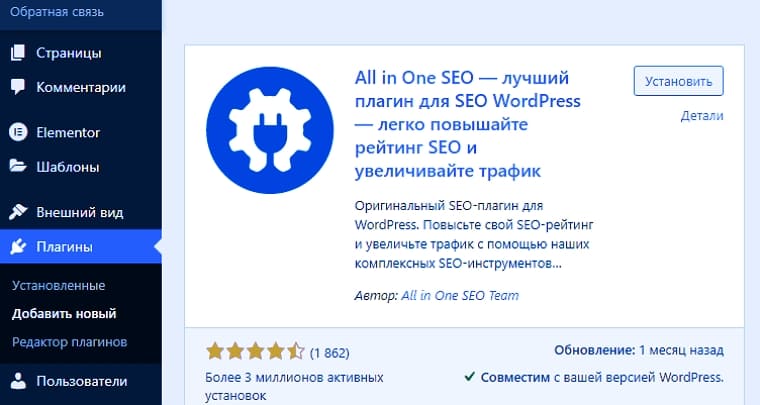
После активации плагина сразу откроется помощник настройки AIOSEO. Очень удобно. Отмечайте нужное галочками и основная настройка All in One SEO готова!
All in One SEO настройка за 5 минут
Умный механизм последовательной настройки AIOSEO позволяет грамотно настроить параметры SEO вашего сайта. И это займёт около 5 минут!
Здесь будет 6 шагов:
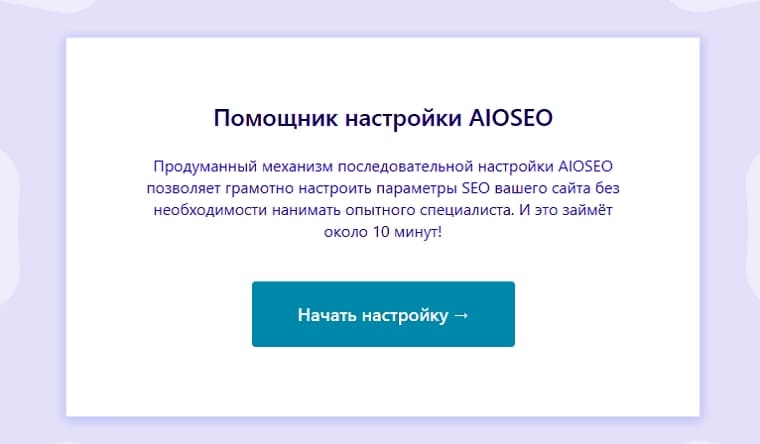
Естественно нажимаете кнопку Начать настройку. Далее, выберите категорию, чтобы подобрать наиболее подходящую для вашего сайта конфигурацию SEO. В примере будет выбран Блог:

Чуть ниже — Заголовок главной страницы. Оставьте как есть. Так и должно быть — Название сайта — разделитель — слоган. Мета-описание главной страницы пока оставьте Слоган, чуть позже изменим его:
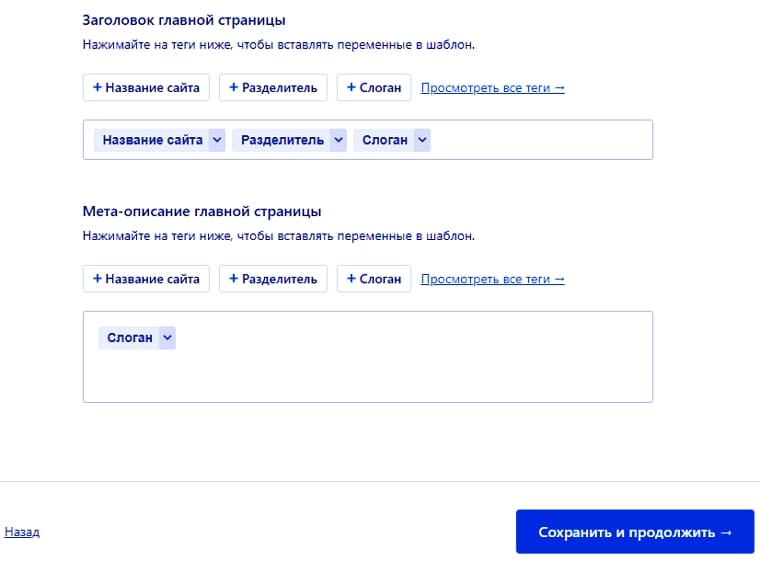
Сохраняйте и продолжайте дальше. На следующем шаге Дополнительная информация о сайте, выберете Персона или организация. В примере будет Персона. Выберите целевую персону и загрузите изображение для публикации в соцсетях по умолчанию:
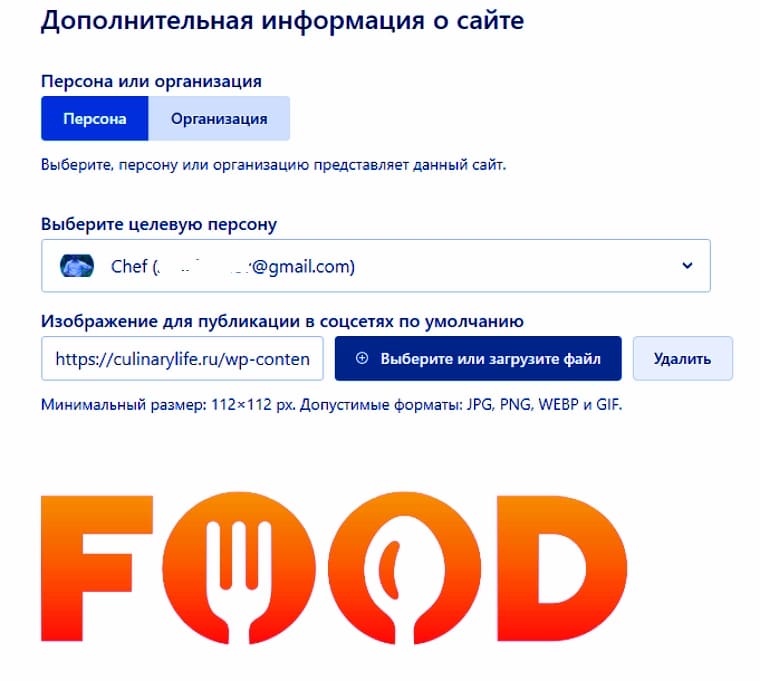
Ниже заполните ваши профили в соцсетях: All in One SEO для WordPress предлагает бесшовную интеграцию с наиболее популярными платформами социальных сетей, такими как Facebook, Twitter, Pinterest, YouTube, LinkedIn, Instagram и другими. Это обеспечивает корректную оптимизацию предварительного просмотра вашего сайта как для поисковых (SEO), так и для социальных сетей.
Чтобы поисковые системы знали, какие профили связаны с вашим сайтом, введите их ниже:
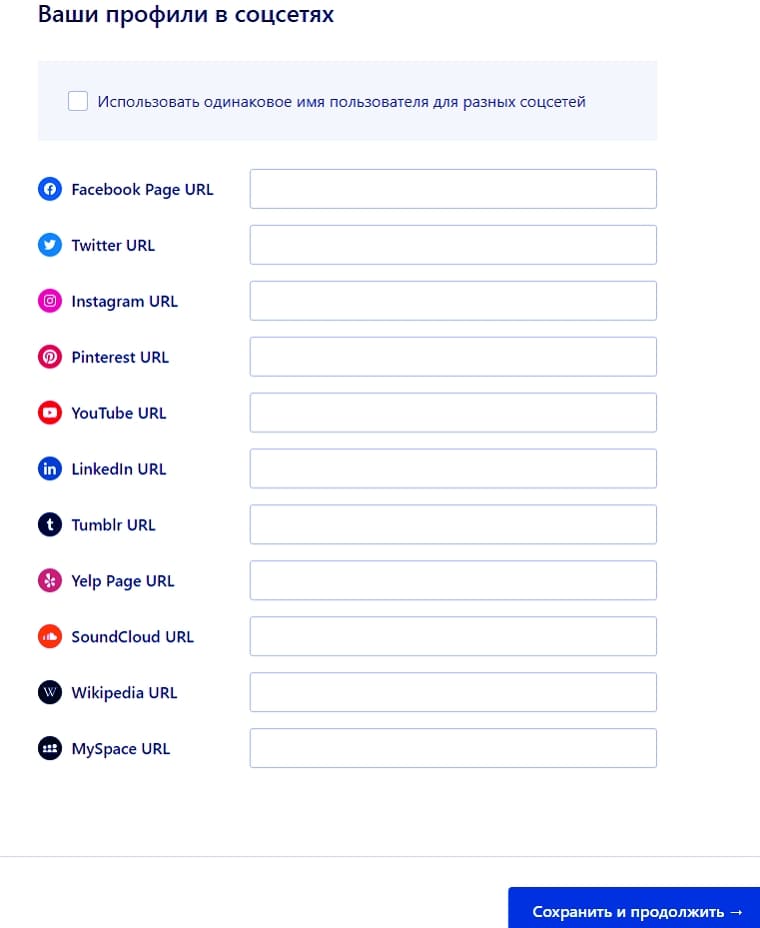
Сохранить и продолжить. На 3 шаге какие функции SEO вы хотите включить? Бесплатно можно включить только три, а остальные в PRO версии. Включаем обязательно карты сайта и Оптимизированный вид в поисковиках. Аналитику по желанию. Предлагают установить ихний плагин аналитики №1:

Сохраните настройки и перейдите к 4 шагу. Вид в поисковых системах. Крайне важно то, как ваш сайт WordPress отображается в результатах поиска. Найдите время, чтобы просмотреть эти настройки и, при необходимости, подправить их.
Заголовок главной страницы оставляем как есть, а вот раздел Мета-описание изменяем. В предыдущих настройках мы оставили Слоган, так вот удалите его и впишите описание вашего сайта (Description). Надо обязательно вложиться в 160 символов:

Вводите мета-описание своего сайта и тут же смотрите Предпросмотр сниппета Google и других ПС. Мета-тег Description – является важным в SEO.
Сниппет — это краткое описание сайта или страницы, которое отображается в поисковой выдаче. Сниппет состоит из заголовка и описания страницы.
Описание сайта в выдаче или сниппет (snippet – отрывок, фрагмент) – это тот кусок текста на странице результата поиска, который появляется под ссылкой на сайт. Например так:
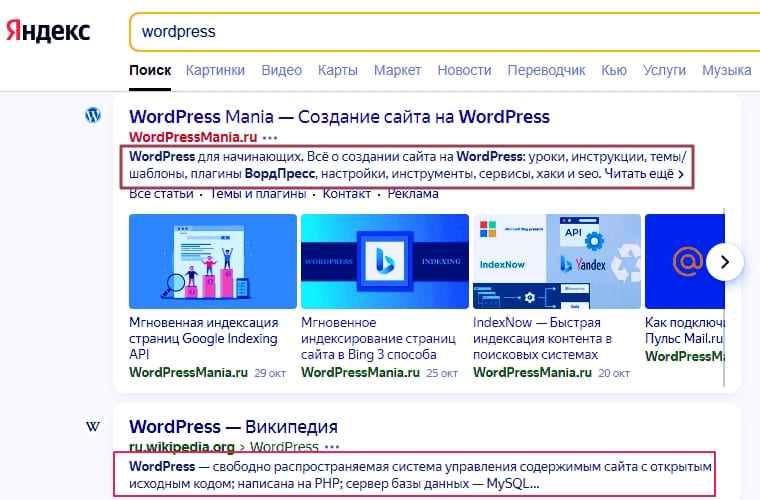
Назначение мета-описания — дать пользователю более полную информацию о странице и побудить перейти на неё. Поэтому в description следует добавить полезный и привлекательный текст.
Чуть ниже в разделе укажите Сайт находится в стадии разработки или уже существует (готов к индексации)? А также, какие типы записей включить в карту сайта? Записи, страницы и вложения. Включить карту сайта? Да. У вас несколько авторов? На выбор. Переадресовать страницы вложений? Да.
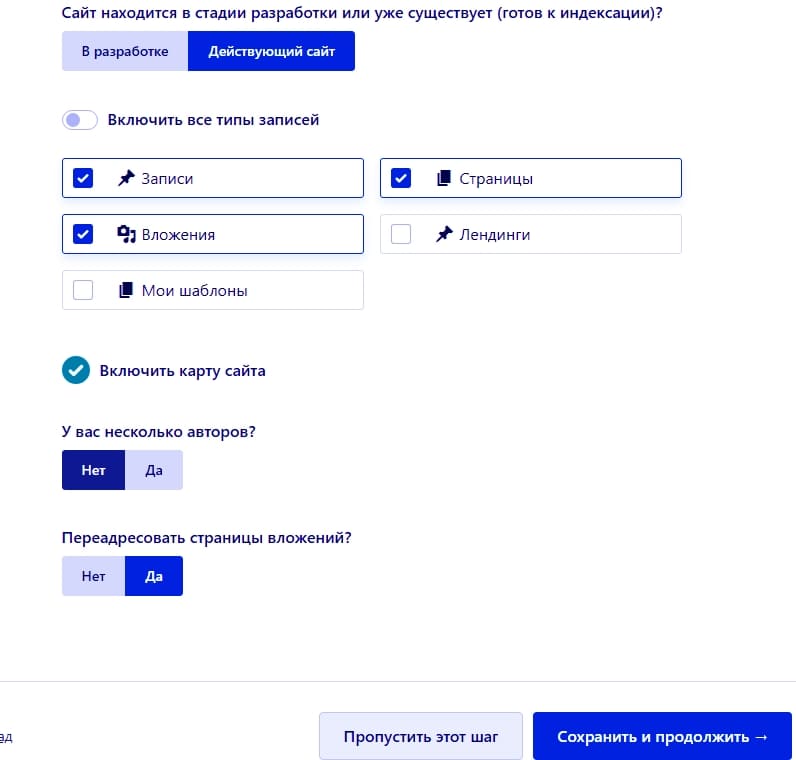
Сохраните настройки. Затем на странице Установка анализатора сайта + умных рекомендаций можете пропустить — по желанию. Тут предлагают подписаться на рассылку:
Получайте полезные советы от AIOSEO о том, как оптимизировать содержание сайта, чтобы занять более высокое место в результатах поиска.
AIOSEO
Последний, 6 шаг в мастере настроек будет предложено перейти на Pro версию. Вы используете AIOSEO Lite, лицензия не требуется. Естественно будем использовать бесплатную версию. Пропустите.
Поздравляем, теперь ваш сайт готов для SEO!
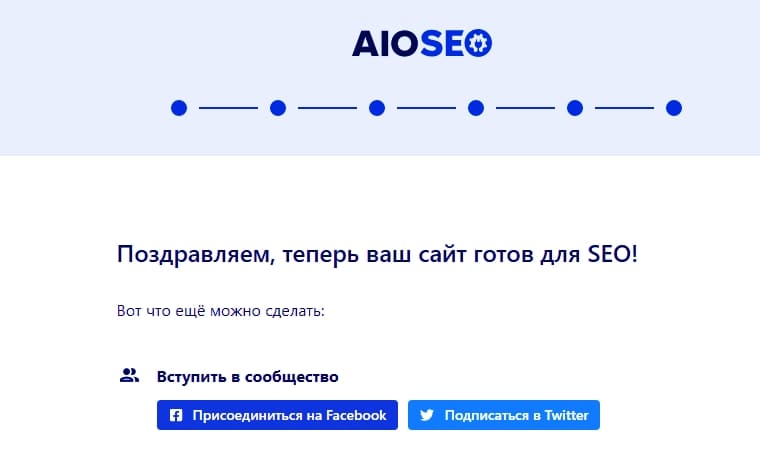
Базовые настройки выполнены, можно перейти в дополнительные настройки. Нажмите кнопку Завершить настройки. Мы попадём в консоль AIOSEO. Интерфейс простой в использовании и вам легко будет ориентироваться, и находить нужные вам настройки:
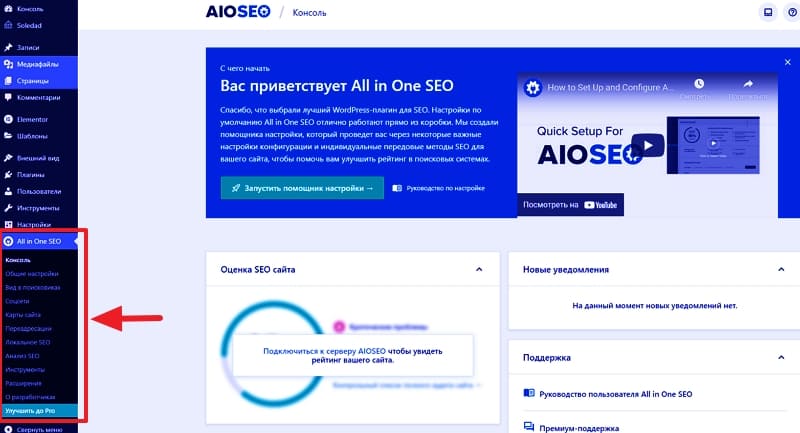
Давайте посмотрим, что ещё можно настроить в плагине AIOSEO. Я считаю, что для не профессионалов подойдёт настройка All in One SEO плагина для SEO WordPress по умолчанию. Она предлагается сразу когда устанавливаешь плагин.
Смотрите в меню плагина. Нажимаем каждый раздел по очереди. Общие настройки — вкладка Инструменты веб-мастера. Верификация инструментов поисковых систем.
AIOSEO легко интегрируется с важными инструментами для веб-мастеров. Если вы ещё не подтвердили права на сайт, то это можно сделать на этой странице.
AIOSEO также упрощает подтверждения вашего веб-сайта в Google Search Console, инструментов для веб-мастеров Bing, инструментов для веб-мастеров Яндекса, инструментов для веб-мастеров Baidu, Google Analytics и всех других инструментов поисковой оптимизации для веб-мастеров.
Введите ниже коды подтверждения, чтобы активировать инструменты для веб-мастеров:

Не забывайте каждый раз сохранять внесённые изменения. Следующая вкладка — Цепочки навигации, то есть, Хлебные крошки (breadcrumbs).
Хлебные крошки (Breadcrumbs) WordPress от All in One SEO
Цель цепочек навигации — помочь пользователям перемещаться по сайту. Это также помогает поисковым системам понять структуру и иерархию ссылок на веб-странице.
Цепочки навигации являются неотъемлемой частью SEO. По умолчанию AIOSEO автоматически добавляет цепочку навигации в разметку схемы, которую мы добавляем на ваш сайт, и вам не нужно вносить какие-либо изменения, чтобы это работало. Цепочку навигации также можно использовать в качестве вторичной навигационной системы, которая сообщает пользователям, где они находятся относительно домашней страницы веб-сайта.
Если в вашей теме отсутствуют хлебные крошки, то вы сами можете добавить их в код темы. Для этого вам нужно включить цепочку навигации, выбрать способ отображение цепочки навигации. Например, PHP-код:
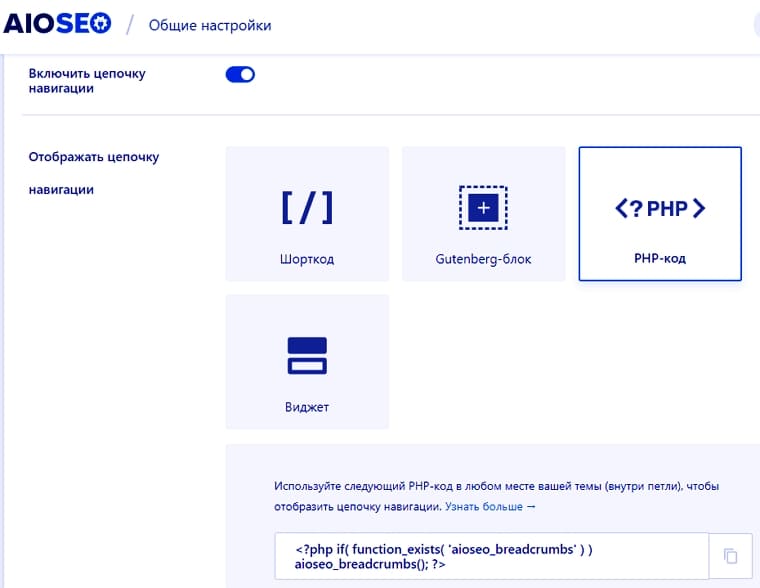
Как вывести хлебные крошки ВордПресс? Используйте PHP-код в любом месте вашей темы, чтобы отобразить цепочку навигации. Вы можете использовать этот фрагмент кода, лучше в своей дочерней теме, для визуализации хлебных крошек для текущей страницы:
<?php if( function_exists( 'aioseo_breadcrumbs' ) ) aioseo_breadcrumbs(); ?>Общие места, где вы можете поместить свои хлебные крошки, находятся внутри файла single.php и/или page.php чуть выше заголовка страницы. Другой вариант, который делает это действительно простым в некоторых темах, это просто вставка кода в header.php.
<!doctype html>
<html <?php language_attributes(); ?> <?php twentytwentyone_the_html_classes(); ?>>
<head>
<meta charset="<?php bloginfo( 'charset' ); ?>" />
<meta name="viewport" content="width=device-width, initial-scale=1" />
<?php wp_head(); ?>
</head>
<body <?php body_class(); ?>>
<?php wp_body_open(); ?>
<div id="page" class="site">
<a class="skip-link screen-reader-text" href="#content"><?php esc_html_e( 'Skip to content', 'twentytwentyone' ); ?></a>
<?php
if ( function_exists( 'aioseo_breadcrumbs' ) ) aioseo_breadcrumbs();
get_template_part( 'template-parts/header/site-header' );
?>
<div id="content" class="site-content">
<div id="primary" class="content-area">
<main id="main" class="site-main" role="main">Приведенный выше фрагмент кода показывает, как можно использовать эту aioseo_breadcrumbs()функцию в своей теме. В примере выше навигационная цепочка отображается прямо над заголовком.
Настройка хлебных крошек WordPress
На странице навигационных цепочек вы можете также настроить их вид. Эти настройки будут влиять на все цепочки навигации, отображаемые AIOSEO на вашем сайте:
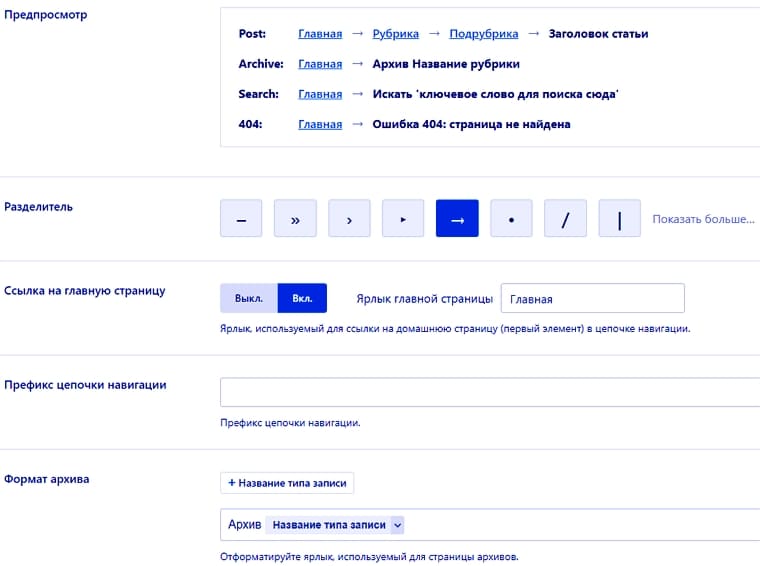
Снова напомню, сохраняйте все изменённые настройки.
Вкладка RSS-канал. Эта функция используется для автоматического добавления контента в RSS-канал вашего сайта. В частности, оно позволяет добавлять ссылки на блог и отдельные записи в блоге, поэтому парсеры также автоматически обработают эти ссылки. Как защитить свой контент с помощью настроек RSS-контента?
Парсинг контента — это когда автоматизированное программное обеспечение копирует контент с вашего сайта, чтобы опубликовать его на других веб-ресурсах.
All in One SEO позволяет очень легко гарантировать, что ваш контент будет ссылаться на ваш сайт при его копировании. Это помогает поисковым системам идентифицировать вас как первоисточник контента. В настройках RSS-канала можно оставить всё по умолчанию. Только надо перевести на русский пару слов:

Невозможно помешать кому-либо скопировать ваши записи. Если они есть в Интернете, то их можно скопировать. Но мы можем убедиться, что ваш контент ссылается на ваш сайт WordPress, на котором он был впервые опубликован.
Вкладка дополнительно. TruSEO — это потрясающая функция AIOSEO, которая автоматически сканирует ваш контент по мере его создания. Оставьте все настройки по умолчанию, единственно что нужно сделать — это включить опцию Удаление AIOSEO (в конце страницы). Опция удаляет все данные (настройки и SEO-информация) AIOSEO при удалении плагина.
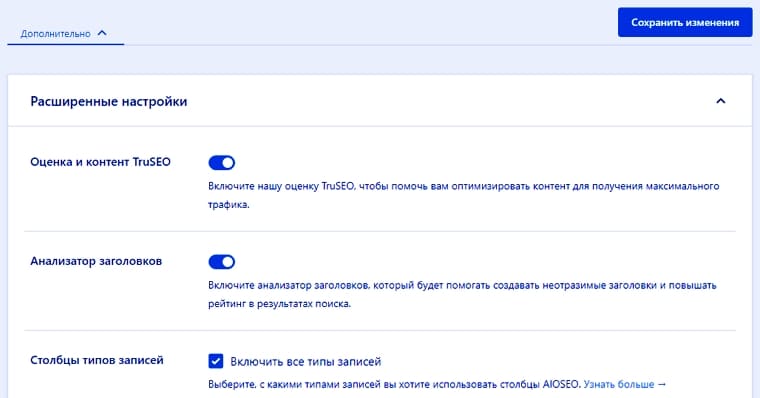
В меню Вид в поисковиках вы можете поменять символ разделителя заголовка, какой вам больше нравится:
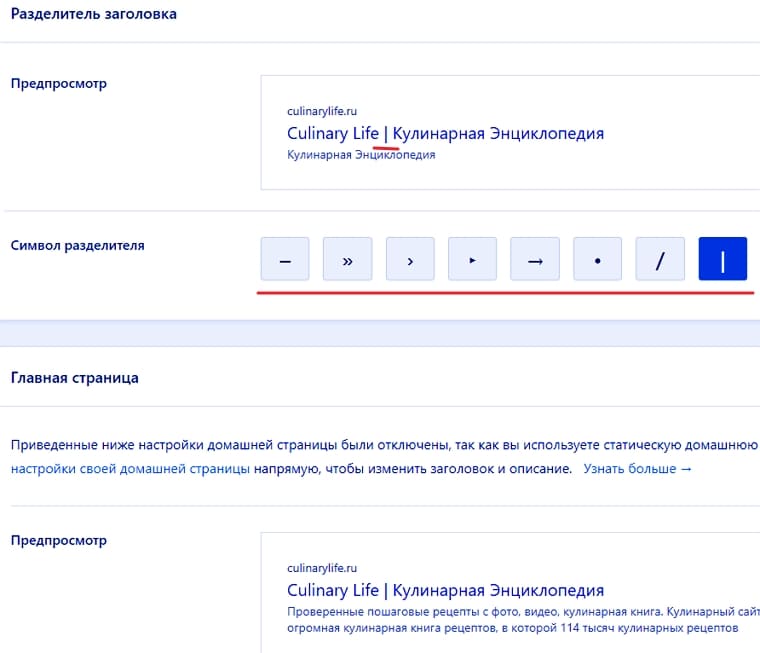
Во вкладках Типы содержимого, Таксономии, SEO для изображений оставляем всё по умолчанию. Перейдите во вкладку Архивы. Если автор на сайте один, то Установите Нет — Показывать в результатах поиска: Author Archives, Date Archives и Search Page:

Сохраните настройки. Во вкладке Дополнительно. Настройки ключевых слов. Функции мета-ключевых слов отключены по умолчанию в All in One SEO. Это потому, что мета-ключевые слова не имеют ценности в сегодняшнем SEO. Однако поисковая система Яндекс по-прежнему использует их. Если вы ориентируетесь на Яндекс, вы можете включить эти функции:
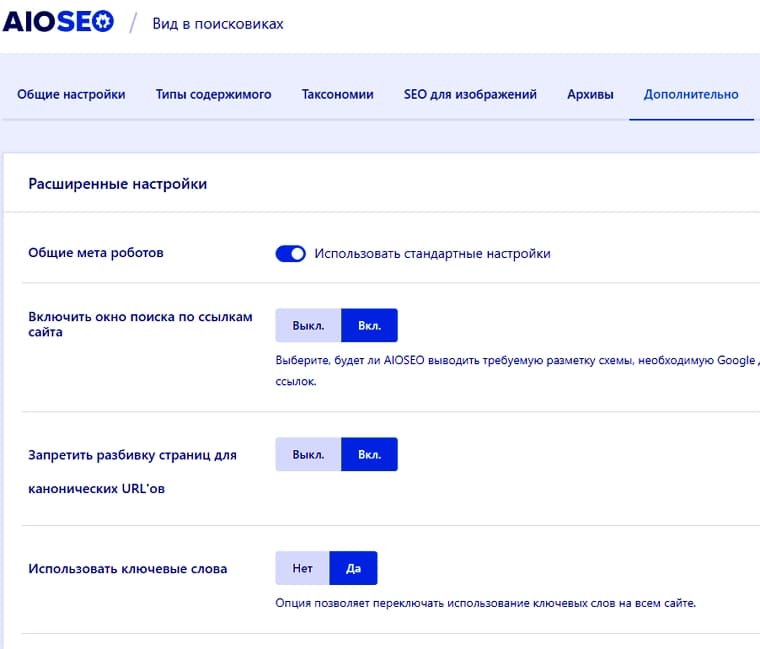
Это активирует поле Ключевые слова в настройках AIOSEO на экране редактирования для вашего контента. Вы можете добавить мета-ключевые слова к любому контенту, такому как сообщение, страница, категория, тег и т. д.. Помимо добавления ваших собственных мета-ключевых слов, All in One SEO также может генерировать ключевые слова из категорий, которым назначен каждый пост, или из тегов, добавленных к сообщению.
All in One SEO может автоматически генерировать мета-ключевые слова для ваших архивов сообщений из ключевых слов, которые вы задали для сообщений в этом архиве.
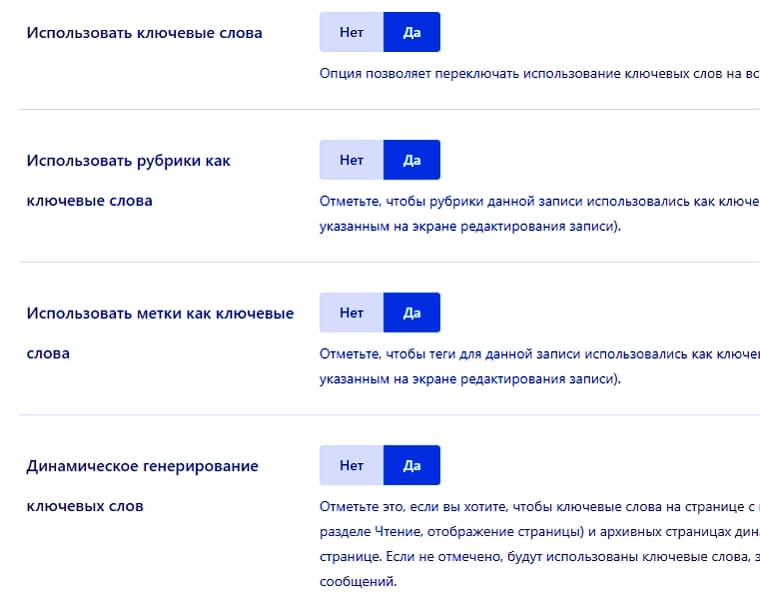
Параметр Динамическое генерирование ключевых слов будет генерировать ключевые слова для домашней страницы (если она настроена на отображение последних сообщений), статической страницы блога, архивов категорий и тегов, а также архивов дат и авторов из ключевых слов, которые вы установили для сообщений в этом архиве.
Настройка Open Graph WordPress
Далее в боковом меню админки перейдите в раздел Соцсети. Профили соцсетей мы уже настроили. Откройте вкладку Facebook. Включите Open Graph. Включите эту функцию, если вы хотите, чтобы Facebook и другие соцсети отображали превью с изображением и фрагментом текста при публикации ссылки на ваш сайт.
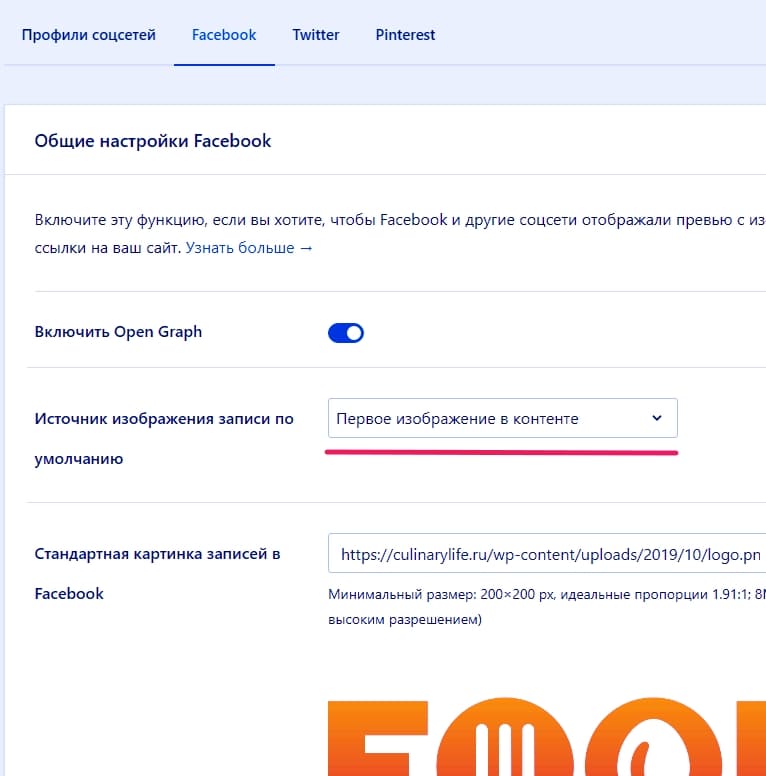
Выберете источник изображения записи по умолчанию. Проделайте такую же операцию с Twitter Card.
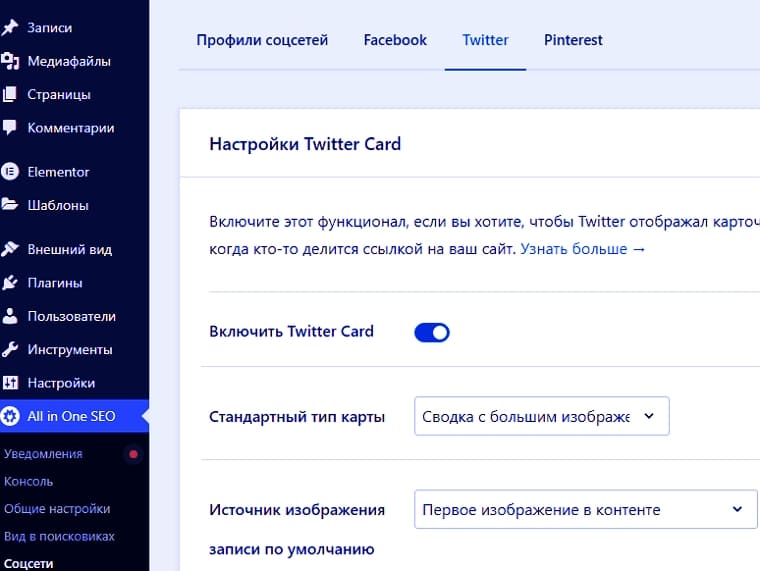
Pinterest использует метаданные Open Graph так же, как Facebook, поэтому не забудьте установить флажок Open Graph на вкладке Facebook, если желаете оптимизировать сайт для Pinterest.
XML Sitemap — карта сайта
Идём далее. Как создать XML-карту сайта? Перейдите Карты сайта в меню на боковой панели.
XML-карта сайта — это список всего контента, который поисковые системы используют при сканировании вашего сайта. Это важная часть SEO, потому что она содержит важную информацию, которая нужна поисковым системам при сканировании вашего сайта. XML-карта сайта, созданная All in One SEO, сообщает поисковым системам, где какое содержимое сайта искать.
Вы хотите настроить XML Sitemap для своего сайта, чтобы поисковые системы знали, когда вы публикуете или изменяете контент?
XML-карта сайта специальная веб-страница, на которой перечислены все ваши материалы. Она включает в себя информацию, например, когда ваше содержимое в последний раз изменялось.
Это важная часть SEO, потому что она помогает поисковым системам находить ваш контент и сообщает им, когда вы изменили или удалили контент.
All in One SEO делает это очень просто. Фактически, карта сайта включена по умолчанию и требуется очень небольшая настройка. Очень важно, чтобы вы понимали, что включено в ваш XML-файл Sitemap.
Во-первых, давайте убедимся, что вы можете просмотреть свой XML-файл Sitemap. Нажмите кнопку Открыть карту сайта:
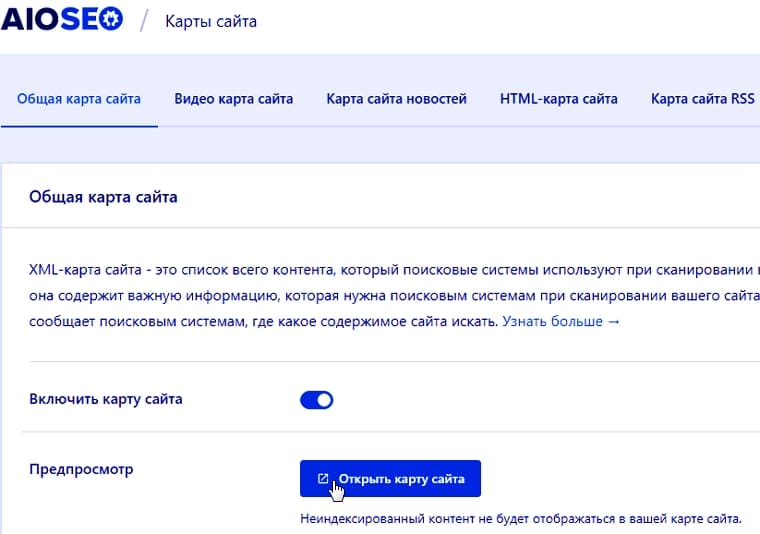
Вы должны увидеть страницу индекса для вашего XML-файла Sitemap, которая выглядит следующим образом:

На странице индекса перечислены все карты сайта для вашего сайта. Каждая карта сайта содержит разные типы контента (посты, страницы, категории и т.д.). Щелкните каждую ссылку в указателе, чтобы просмотреть список этого содержимого.
Теперь, когда вы знаете, как просматривать XML-карту сайта, давайте рассмотрим основные настройки.
All in One SEO настройка карты сайта XML Sitemap
Какой контент вы хотите включить в нашу карту сайта. Здесь есть две настройки : Типы сообщений и Таксономии.
Если вы хотите включить весь свой контент, вы можете оставить флажки Включить все типы сообщений и Включить все таксономии в установленное положение. Если вы снимете эти два флажка, вы увидите список всех типов сообщений и таксономий вашего контента и сможете выбрать, какие из них включить в карту сайта:
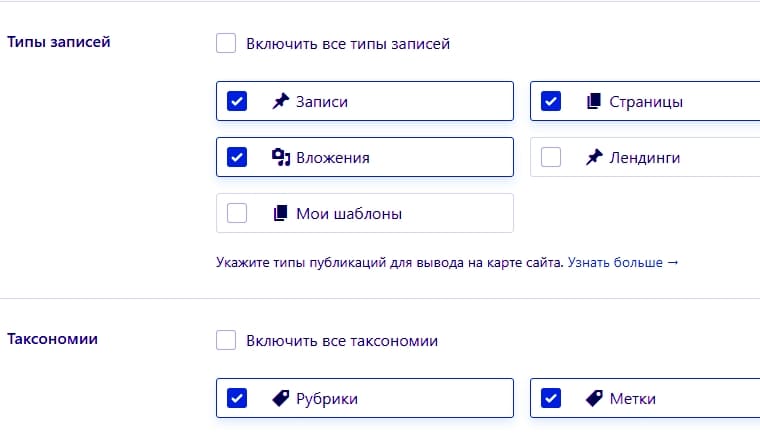
Последние две настройки предназначены для архивов дат и архивов авторов, которые создаются WordPress, когда вы публикуете сообщения. Обычно их не надо включать их в карту сайта, потому что они не имеют большого значения в результатах поиска. Если вы действительно хотите включить их в свою карту сайта, вы можете включить эти настройки.
Поисковые системы по-прежнему могут индексировать ваш контент и отображать его в результатах поиска, даже если он не включен в вашу карту сайта.
Включение контента в карту сайта означает, что он будет добавляться, обновляться и удаляться в поисковых системах намного быстрее, чем ждать, пока они найдут ваш контент самостоятельно.
Настройка All in One SEO: HTML-карта сайта для посетителей
Вкладка HTML-карта сайта. Вы хотите, чтобы карта сайта отображалась на вашем сайте, чтобы посетители могли найти ваш контент?
All in One SEO позволяет легко отображать карту сайта в формате HTML на вашем сайте WP.
С помощью специально созданных инструментов, представленных ниже, вы можете добавить на свой сайт карту сайта в формате HTML и помочь посетителям просматривать содержимое вашего сайта. Добавление HTML-карты сайта на ваш сайт также может помочь поисковым системам быстрее находить ваши материалы.
В верхней части экрана вы увидите переключатель Включить карту сайта, который включена по умолчанию. Далее вы увидите пять различных способов отображения файла Sitemap в формате HTML на своем сайте.
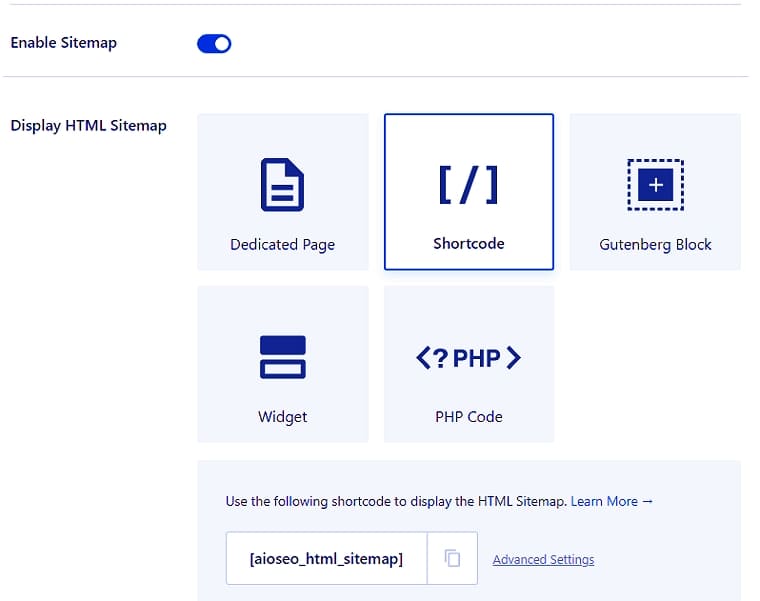
Например, использование шорткода для отображения вашего HTML-файла Sitemap.
All in One SEO имеет шорткод, который вы можете использовать для отображения HTML-файла Sitemap в любом месте вашего сайта.
Этот метод можно использовать в классическом редакторе или редакторе блоков в WordPress или с любым конструктором страниц.
Создайте новую страницу с подходящем названием. Можно так — Sitemap HTML, Все статьи или Содержание. Вставьте на страницу основной шорткод для отображения HTML-карты сайта:
Сохраните изменения. После откройте страницу с HTML — картой сайта, чтобы просмотреть вашу карты сайта для посетителей.
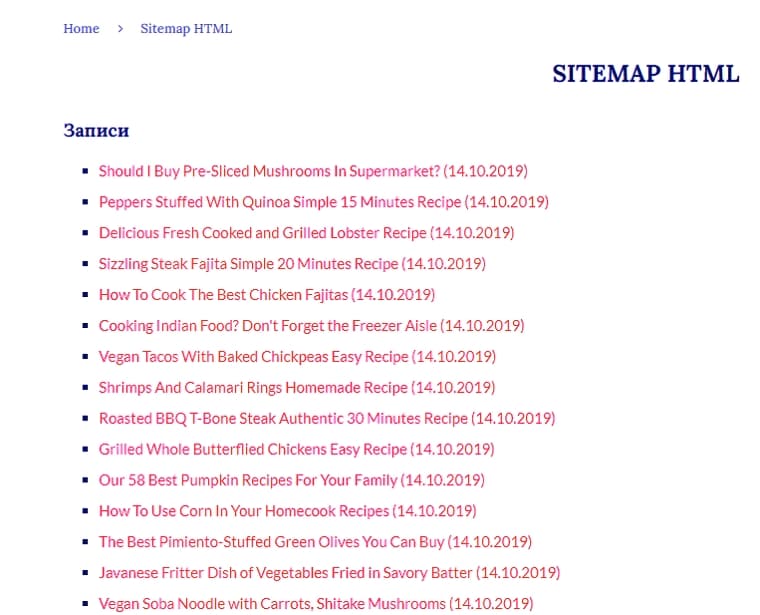
Чуть ниже настройки HTML Sitemap. Решите, какой контент вы хотим отображать в нашей карте сайта для людей. Здесь есть настройки: Типы сообщений и Таксономии.
Если вы снимете эти два флажка, вы увидите список всех типов сообщений и таксономий вашего контента и сможете выбрать, какие из них включить в карту сайта.
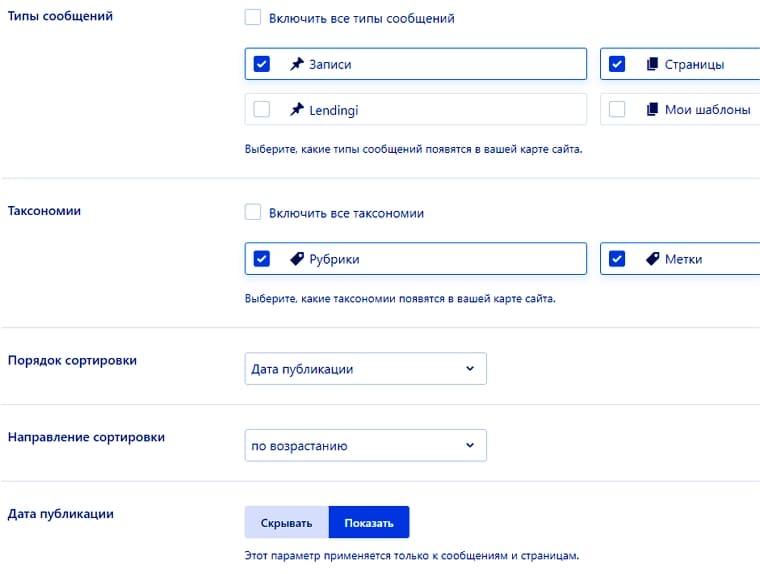
Если вы хотите включить весь свой контент, вы можете оставить флажки Включить все типы сообщений и Включить все таксономии в установленное положение. Остальные настройки можно оставить по умолчанию.
Настройка All in One SEO — RSS карта сайта для WordPress
Далее вкладка RSS карта сайта. Эта опция создает отдельный файл Sitemap для RSS, который можно отправить в Google, Bing, Яндекс и любые другие поисковые системы, поддерживающие этот тип карты сайта. Карта сайта RSS содержит RSS-канал последних обновлений содержания вашего сайта. Это не полная карта всего вашего контента.
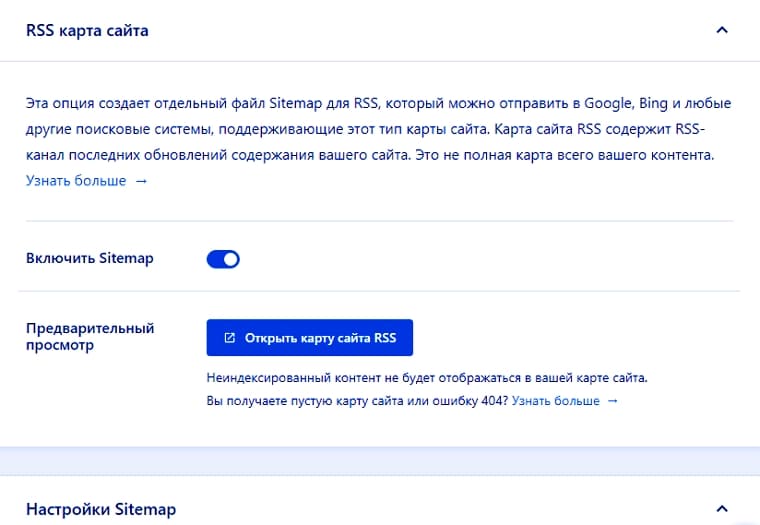
По умолчанию All in One SEO создает две карты сайта. Первая — это XML-карта сайта. Вторая — карта сайта RSS.
Карта сайта RSS важна, потому что поисковые системы проверяют её гораздо чаще, чем карту сайта XML. Это означает, что содержимое, указанное в файле Sitemap для RSS, может отображаться в результатах поиска намного быстрее, чем если бы у вас был только файл Sitemap в формате XML.
Карта сайта RSS включает только последние изменения вашего сайта. Он намного меньше по размеру и требует меньше ресурсов от поисковых систем для его сканирования. Настройки оставьте по умолчанию.
Вы просмотреть карту сайта RSS кликнув соответствующею кнопку. RSS карта сайта, предназначенная для использования поисковыми системами, как Google или Яндекс.
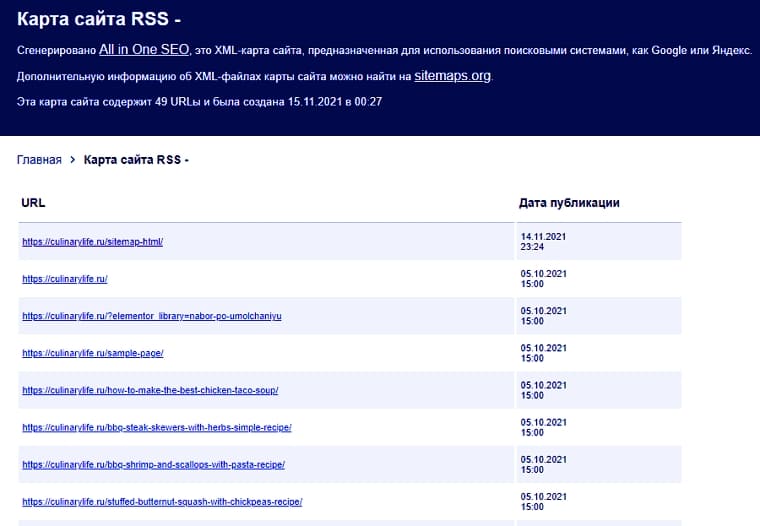
В бесплатной версии плагина остался доступен раздел — Инструменты. Вкладка Редактор robots.txt. Редактор robots.txt в AIOSEO позволяет вам настроить файл robots.txt для вашего сайта, который заменит файл robots.txt по умолчанию, созданный WordPress.
Создавая файл robots.txt с помощью AIOSEO, вы получаете больший контроль над инструкциями, которые вы даете поисковым роботам относительно вашего сайта. Как и WordPress, All in One SEO создает динамический файл, поэтому на вашем сервере нет статического файла. Содержимое файла robots.txt хранится в вашей базе данных WordPress.
Чтобы включить собственный редактор robots.txt нажмите на переключатель Включить пользовательский файл Robots.txt.
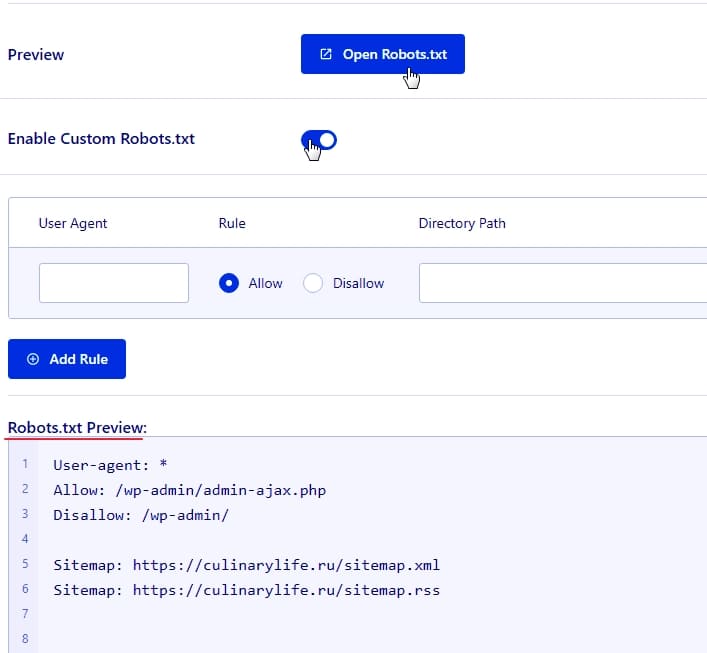
Правила по умолчанию, которые отображаются в разделе предварительного просмотра Robots.txt (показанном на скриншоте выше), просят роботов не сканировать ваши основные файлы WordPress. Для поисковых систем нет необходимости напрямую обращаться к этим файлам, потому что они не содержат релевантного контента сайта.
Вы можете оставить правила Robots.txt по умолчанию в WordPress или создать свои с помощью конструктора правил.
Хотя robots.txt, сгенерированный All in One SEO, представляет собой динамически генерируемую страницу, а не статический текстовый файл на вашем хостинге, следует проявлять осторожность при создании большого файла robots.txt по двум причинам:
Большой файл robots.txt указывает на потенциально сложный набор правил, который может быть трудно поддерживать.
Google предложил максимальный размер файла 512 КБ, чтобы снизить нагрузку на серверы из-за длительного времени соединения.
Вкладка Редактор .htaccess. Это позволяет вам редактировать файл .htaccess для вашего сайта. Все сайты WordPress на сервере Apache имеют файл .htaccess, и All in One SEO предоставил вам удобный способ его редактирования.
Всегда следует проявлять осторожность при редактировании важных файлов из WordPress, поскольку неправильное изменение может привести к тому, что WordPress станет недоступным.
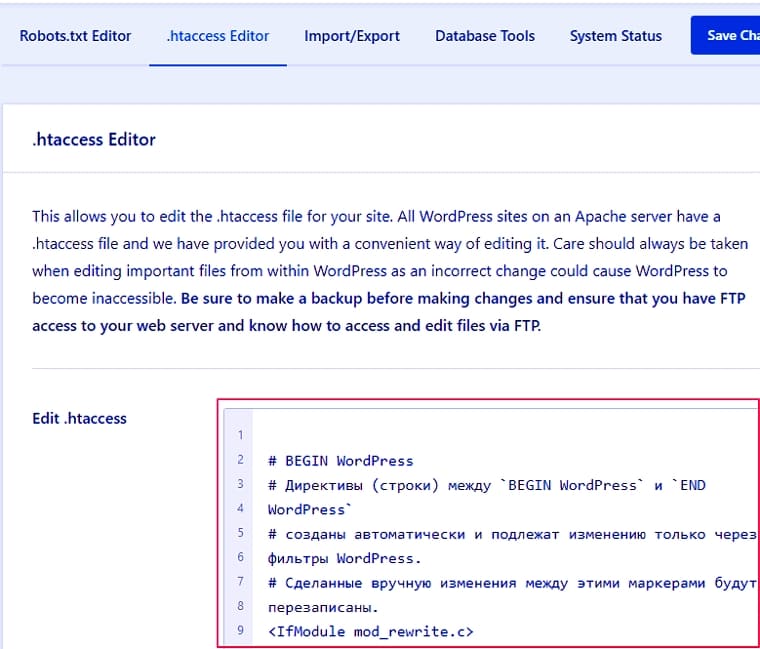
Анализ TruSEO на странице WordPress
Оптимизируйте свои записи для повышения SEO-рейтинга с помощью анализа TruSEO. Когда вы создаете контент на своем сайте, All in One SEO будет отображать оценку TruSEO вместе с рекомендациями в разделе Анализ страницы.
Легко добавляйте теги заголовков, мета-описания, ключевые слова и всё остальное, что вам нужно для правильной SEO-оптимизации на странице.
SEO-инструмент анализа содержания включен по умолчанию, как в редакторе блоков Гутенберг:
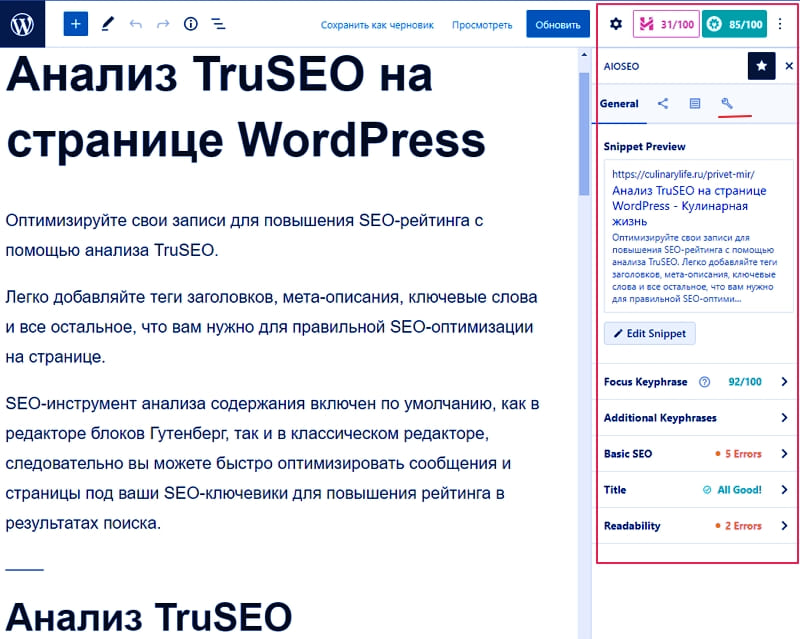
Так и в классическом редакторе:
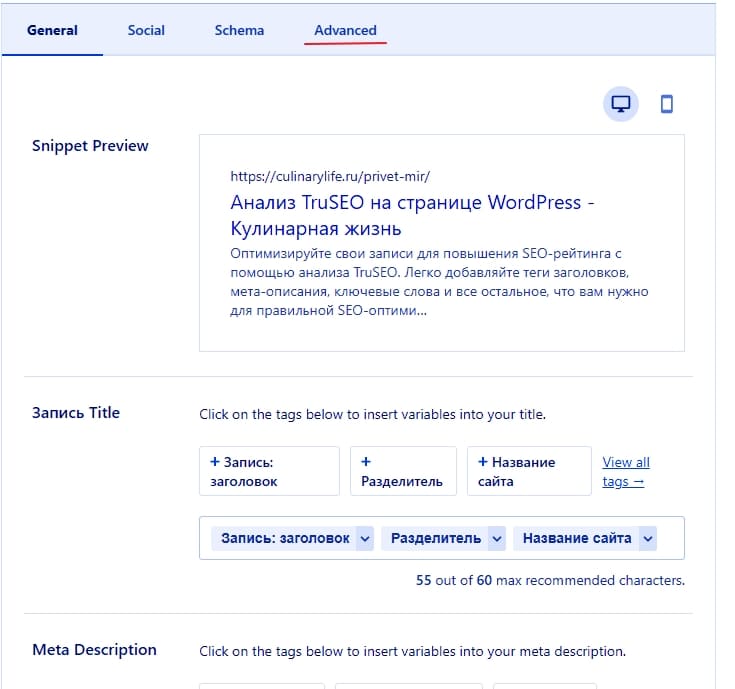
Cледовательно вы можете быстро оптимизировать сообщения и страницы под ваши SEO-ключевики для повышения рейтинга в результатах поиска.
SEO-анализ читабельности предоставляет дополнительную информацию о том, как улучшить контент для получения максимальных преимуществ SEO.
Ищете куда добавлять мета-ключевые слова для ПС? Кликнете вкладку Дополнительно (Advanced) в классическом редакторе, в блочном значок гаечного ключа, чтобы добавить / изменить ключевые слова ( смотрите подбор ключевых слов Яндекс и для Google):
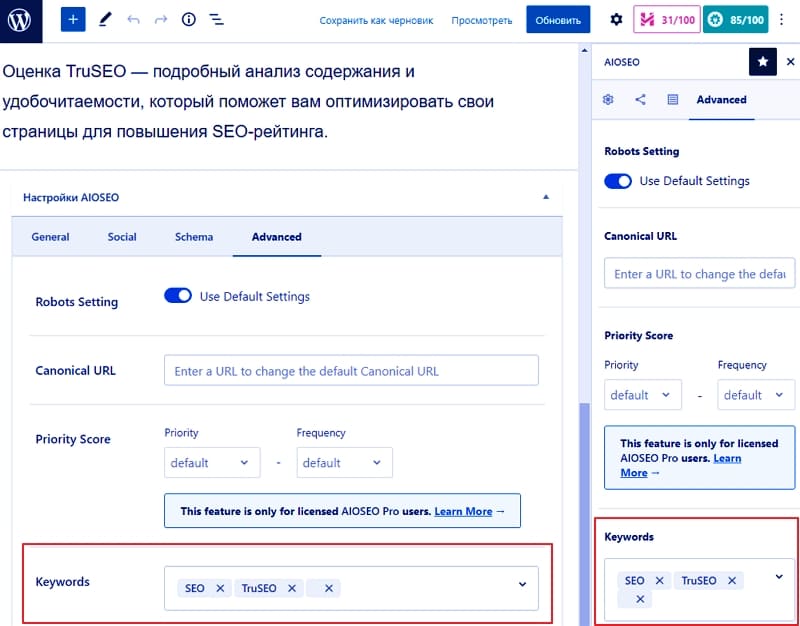
Эти рекомендации могут помочь вам улучшить SEO и контент на странице ВордПресс. Рекомендации по анализу страницы TruSEO.
Это только рекомендации, они основаны на лучших практиках. Необязательно строго следовать им, если это повлияет на качество вашего контента. Качество вашего контента является основным фактором ранжирования для всех поисковых систем, и вам не следует менять контент, если вы чувствуете, что это не принесет пользы вашей аудитории. Вы знаете свою аудиторию лучше, чем кто-либо другой.
Вот полный список рекомендаций и способы их реализации:
Базовое SEO
- Длина мета-описания: рекомендуется вам предоставить краткое описание вашей страницы или публикации в поле Мета-описание. Это описание должно состоять не менее чем из 120 и не более 160 символов.
- Длина содержимого: плагин ищет минимум 300 слов для прохождения этой проверки. Не весь контент будет содержать 300 слов и более, поэтому эту проверку можно проигнорировать. Лучше сосредоточиться на качестве вашего контента, а не на количестве слов.
- Внутренние ссылки: хороший контент должен содержать внутренние ссылки на соответствующие страницы вашего сайта. Я рекомендую добавить хотя бы одну внутреннюю ссылку.
- Внешние ссылки: внешние ссылки не так важны, как внутренние ссылки, и не весь контент будет иметь внешние ссылки. Там, где это уместно и возможно, вам следует подумать о добавлении ссылок на связанный контент за пределами вашего сайта (желательно на авторитетные источники).
Заголовок
- Длина SEO-заголовка: рекомендуется, чтобы ваш SEO-заголовок состоял не менее чем из 40 и не более чем из 60 символов.
Читаемость
- Изображения / видео в контенте: Google обнаружил, что контент, содержащий изображения или видео, привлекает больше посетителей и улучшает время пребывания посетителей на странице. Вам предлагается добавлять в свой контент соответствующие изображения и видео, где это уместно и возможно.
- Длина абзаца: анализатор ищет абзацы, содержащие более 120 слов, потому что они затрудняют взаимодействие с вашими посетителями, что сокращает время пребывания на странице.
- Длина предложения: проверяет наличие длинных или коротких предложений в вашем контенте. Рекомендуемое количество слов — 20. Это делает контент более читабельным для ваших посетителей.
- Пассивный голос: проверяет наличие активного голоса по сравнению с пассивным.
- Слова перехода: это проверяет, содержит ли ваш контент переход.
- Последовательные предложения: проверяет, используете ли вы одно и то же слово в начале более чем одного предложения подряд. Это поможет вам избежать повторов в вашем контенте.
- Распределение подзаголовков: проверяет, не разбиваете ли вы длинный контент на заголовки H2 и H3. TruSEO ищет содержание из более чем 300 слов, не содержащее заголовков H2 или H3. Эти заголовки помогают посетителям читать контент, разделяя длинный текст на логические разделы с названиями разделов (заголовками).
- Легкость чтения Flesch : здесь используются обычно тесты читаемости Flesch-Kincai (Индекс удобочитаемости), чтобы проверить, насколько легко читать ваш контент.
Проверка ключевых слов
- Ключевая фраза в мета-описании: проверяет, отображается ли введенная вами ключевая фраза в вашем мета-описании. Ключевая фраза должна точно совпадать. Слова не могут быть разделены, они должны отображаться точно так, как вы их ввели в поле Focus Keyphrase.
- Ключевая фраза в заголовке : это проверяет, отображается ли введенная вами ключевая фраза в заголовке SEO. Ключевая фраза должна точно совпадать.
- Ключевая фраза в URL-адресе: это проверяет, отображается ли введенная вами ключевая фраза в URL -адресе. Ключевая фраза должна точно совпадать.
- Ключевая фраза во введении: проверяет, появляется ли введенная вами ключевая фраза в первом предложении вашего контента. Ключевая фраза должна точно совпадать.
- Ключевая фраза в подзаголовках: проверяется, появляется ли введенная вами ключевая фраза в заголовках H2 или H3. Ключевая фраза должна точно совпадать.
- Ключевая фраза в замещающем изображении: это проверяет, появляется ли введенная вами ключевая фраза в (Alt ) замещающем тексте для ваших изображений. Ключевая фраза должна точно совпадать.
- Ключевая фраза в содержании: это проверяет, появляется ли введенная вами ключевая фраза в вашем содержании. Ключевая фраза должна точно совпадать.
- Ключевая фраза в начале SEO-заголовка: проверяется, появляется ли введенная вами ключевая фраза в первых нескольких словах вашего SEO-заголовка. Ключевая фраза должна точно совпадать.
- Длина ключевой фразы: проверяет, содержит ли ваша ключевая фраза более четырех слов.
All in One SEO показывает оценку из 100, которая дает вам представление о том, насколько хорошо оптимизирована каждая страница или сообщение. Оценка объединяет вашу оценку анализа страницы и оценку вашей ключевой фразы фокуса (если она заполнена) и любых дополнительных ключевых фраз (если она заполнена).
Стремится надо к зелёному цвету.
Следование этим рекомендациям не гарантирует, что вы попадете в результаты поиска по вашим ключевым фразам. Поисковые системы отображают результаты, основанные на многих факторах, эти рекомендации — лишь некоторые из них и являются рекомендуемыми передовыми практиками.
На этом, коллеги, у меня всё. Настройки All in One SEO плагина для SEO WordPress достаточно простые, справится любой пользователь. Если есть вопросы или замечания, пишите в комментариях.
Всем пока. Удачи и до встречи.
Чтобы импортировать весь сайт WordPress, включительно с плагинами, темами и пользователями, это можно сделать с помощью плагина All-in-One WP Migration.
Эта опция подходит для автономных сайтов WordPress.org, если вы уже воспользовались опцией Импортировать всё и не достигли желаемого результата. Метод плагина можно также использовать для импорта локального сайта или предварительной версии сайта.
Предварительные требования и условия
- Веб-сайт WordPress.com с нашим планом Pro (или устаревшим планом Business либо eCommerce).
- Все несовместимые плагины, деактивированные на автономном веб-сайте.
- Сайт размером менее 2 Гб (для использования бесплатной версии) ИЛИ расширение Unlimited из плагина All-in-One WP Migration.
Перед началом
Учётная запись администратора
Если имя пользователя и адрес электронной почты учётной записи администратора на сайте, с которого выполняется импорт, не совпадают с данными учётной записи WordPress.com, вы не сможете получить доступ к сайту после выполнения переноса. Во избежание этого убедитесь, что администратор на сайте, с которого выполняется миграция, использует то же имя пользователя и адрес электронной почты, как и у вашей учётной записи WordPress.com.
Jetpack
Если на сайте, с которого выполняется миграция, установлен плагин Jetpack, отключите Jetpack во избежание конфликта удостоверений.
Шаг 1. Экспортируйте существующий сайт
- Установите и активируйте плагин All-in-One WP Migration на сайте, который необходимо импортировать на WordPress.com.
- В консоли сайта перейдите в раздел All-in-One WP Migration → Экспорт.
- Если вы используете то же доменное имя на новом сайте WordPress.com, вам не нужно использовать функцию поиска и замены в разделе All-in-One WP Migration → Экспорт. Однако если вы хотите изменить доменные имена в рамках переноса сайта, вам нужно сначала ввести текущее доменное имя в поле Найти и новое доменное имя в поле Заменить. Затем создайте файл экспорта, выполнив описанные выше действия.
- Щёлкните Экспортировать в и выберите опцию Файл. Другие методы, которые вы видите здесь, являются платными, в то время как опция Файл включена в бесплатную версию плагина All-in-One WP Migration.
- Дождитесь завершения подготовки файла.
- Щёлкните опцию загрузки, чтобы сохранить файл на своём компьютере. Файл будет иметь формат
.wpress.
Шаг 2. Импортируйте на WordPress.com
- На сайте WordPress.com установите и активируйте плагин All-in-One WP Migration.
- В консоли сайта перейдите в раздел All-in-One WP Migration → Импорт.
- Щёлкните Импортировать из и выберите опцию Файл.
- Выберите загруженный ранее файл
.wpressна компьютере. - Дождитесь окончания загрузки. В зависимости от размера сайта это может занять некоторое время.
- По завершении загрузки щёлкните Продолжить, чтобы подтвердить намерение перезаписать существующий сайт WordPress.com.
⚠️
При импорте сайта с помощью этого метода всё содержимое сайта WordPress.com будет удалено и заменено новой версией сайта.
Шаг 3. Свяжитесь с нами
Выполнив указанные выше шаги, отправьте нам сообщение о том, что вы только что выполнили перенос с помощью плагина All in One WordPress Migration. Мы просмотрим ваш сайт, чтобы убедиться, что перенос прошёл успешно.
99 комментариев к “All in one SEO 2021. Полный обзор и подробная настройка”
-
Dlea Yoast SEO i RankMath SEO budut obzori? Spasibo
Ответить
-
И я о том. Ждал RankMath SEO а тут All in one. Ну, автору виднее
Ответить
-
-
utf8 icons понравились, сам использую SEO Framework
Ответить
-
И как? Удобнее? Быстрее?
Ответить
-
@Финты WordPress Удобнее и быстрее и бесплатно, да у него нет функционала как в премиум версиях, есть аддоны платные/бесплатные, но мне хватает использую и в блоге и на магазине.
Ответить
-
-
Да нахер он нужен, все сидят на Yoast SEO , спасибо за видео.
Ответить
-
Не все, я Rank Math использую)
Ответить
-
кто-то в 21 году еще пользуется уоастом?
Ответить
-
-
Покупал три года назад за 40% на распродаже. Через год сменил на Йоаст (с подачи Автора канала). Пару месяцев назад приходит смс- у вас недостаточно денег на карте (плачу за все в сети с виртуалки). Оказалось что несмотря на то , что в личном кабинете Аллинвана я два года назад подписку отменил- они не сообщили об этом пейпалу- и пейпал каждый год пытался списать с привязанной виртуалки 130 долларов. В общем- конечно- может это ошибка биллинга Аллинвана. Но ОЧЕНЬ похоже на мошенничество.
Ответить
-
Скорее ошибка билинга, напишите в поддержку. У них же вроде есть манибек
Ответить
-
@Финты WordPress Деньги не сняли- виртуалка пустая, разумеется. Но я зашел в личный кабинет- там все норм, отключено продление два года назад.
Ответить
-
-
Артём и подписчики, приветствую! Простите, что не по теме( мне совестно😞 Но, вдруг, будет пара минут и ответите.
Давно гуглю и читаю, но не могу найти идеальное решение.
Есть офлайн магазин с онлайн заказами и доставкой. Открывается второй магазин в другом регионе. Соответственно, цены и товары немного другие, доставка совсем другая .. как лучше решить, что посоветуете? Склоняюсь в сторону папок с разными БД или поддоменов. Может есть плагин какой-то (можно и платный)..? Буду очень благодарен!!Ответить
-
Доброго! Мультисайт не подходит?
Ответить
-
-
Yoast или Rank в 2021 ?
Ответить
-
-
Никогда не используйте Yoast так как это редкостное ГАВНИЩЕ!!!!!!!
Ответить
-
@Кастет Классический почему?
Ответить
-
@Владислав Билан потому что он только вредит SEO, и в нем нет процентов 30 настроек которые есть в All in seo pack
Ответить
-
А еще больше конкретики? Каких именно настроек нет?
Ответить
-
-
All in one SEO 2021. Полный обзор и подробная настройка. great , thanks you
Ответить
-
Доброго дня, подскажите такой момент пожалуйста…, есть два виджета ( например текст, думаю нет разницы ), внутри одной секции, понятно есть отступы, margin и padding, с их помощью выставляется позиция внутри секции, но в elementor, у меня как то криво встаёт… есть вариант в css прописать это ? ( подскажи подробно )…
Второй момент: делаем номер телефона и почту, ссылкой и т.д, но вставляя эту строку шорткодом, внутри виджета ( текст ), не понимаю, как указать правильно размер текста, цвет, шрифт, какой правильный порядок, написания шорткода ? ( оборачивал ссылку в тег , верстка зараза поплыла, других элементов ( хотя может с этим и не связанно )., но прикол такой, что в режиме адаптивности elementor, криво работали Настройки стилей, по отдельности перестали настраиваться режимы, ПК – ПЛАНШЕТ – МОБИЛЬНАЯ ВЕРСИЯ…
Я стараюсь вроде учить, но …
В общем снёс WP, поставил чистую установку twenty twenty one, + cyr to lat, и дочернюю тему вкорячил… ща elementor хочу добавить, ( что то Я чую, пахнет конфликтом между стандартными настройками WP и elementor, ну и конечно Моих кривых рук 🤪Ответить
-
Доброго! css всегда можно использовать, это от конструктора не зависит
body – это ошибка, его нельзя использовать, так как он уже есть на сайте. Хотя не понятно что ты под шорткодом понимаешьОтветить
-
@Финты WordPress Можно получить больше конкретики, может подскажите как Вам написать ? Вы дали слишком пространный ответ…
Ответить
-
Контакты есть в шапке канала
Ответить
-
-
Какой есть плагин зля скачивания файлов можете сделать обзор…
Ответить
-
Гуглить не пробовали? Таких плагинов вагон
Ответить
-
-
Приветствую! Артем ну и как, что лучше этот плагин или Yoast SEO? Уважаемые, скажите какая тема нормальная для сайта межкомнатных дверей? А то брал несколько тем, там картинка товара (дверь) выходит не целая, а только центр в виде квадрата.
Ответить
-
Все сео плагины одинаковые…)
Ответить
-
-
Испортили плагин, который полностью подходил под мои потребности. Пусть интерфейс был устаревшим, но все было просто и понятно. Пока сижу на старой версии. Вроде бы в новой версии настройки все остались, что были, но искать их теперь затруднительно.
Старой версией долго не попользуешься из-возможных проблем безопасности и обновлений версий Вордпресс, а на новую версию плагина переходить не хочется. Теперь нужно решать на какой плагин следует переходить, если не перейду на новую версию.
Тяжелый Йоаст мне никогда не нравился, зачем на сайте плагин у которого 90% функций я не использую. В последнее время читаю о том, что участились жалобы пользователей на проблемы после его обновлений.
Rank Math – новый плагин, поэтому возможны баги, пока его не отладят, а это время.
Есть еще СЕО Фреймворк и СЕО Пресс. Вроде бы легкие плагины, но ими я никогда не пользовался.
Артем, что посоветуешь в этой ситуации? Какой плагин следует выбрать?Ответить
-
Ну я Rank Math использую, мне удобно. Но если что-то простое надо то СЕО Фреймворк – в самый раз будет
Ответить
-
-
Снёс этот плагин поставить Ранк!!!
Ответить
-
Тоже хочу снести. Но боюсь что-то сделать не так.
Ответить
-
-
Использую Yoast уже очень давно и переходить на другой не собираюсь. Да, в нем много функций. Но для меня они все важны. Я практические все использую.
Не знаю, чего его многие так ругают. Да, есть проблемы. Мне так, единственное, не нравится, что они урезают некоторые настройки по индексированию. Например, больше учитывают правила Гугла, а на Яндекс не ориентируются. Не дают пользователям место для маневра и гибкости. Но благо дополнительно можно использовать их фильтры для своих настроек.По поводу нагрузки – да, может он и не легкий. Но судя по логам, разработчики тоже занимаются оптимизацией работы плагина – улучшают работу с БД, удаляют устаревшие функции и так далее.
А кому нужен легкий плагин, то есть очень простые решения. Попадались мне (названия не помню), где в настройках только есть возможность для заполнения тайтла и дескрипшена. Вот пожалуйста – супер легкий плагин для сео. А у кого стоит плагин ACF, то там все это можно через произвольные поля сделать. И плагин дополнительно ставить никакой не нужно.
Ответить
-
После юзания всех популярных сео плагинов, мне кажется, что разницы вообще никакой нет, все везде одинаковое, только интерфейс разный. Так что тут нет смысла спорить, зато любой пользователь может подобрать для себя нужное. Но в целом да, разработчики всех плагинов постоянно что-то улучшают
Ответить
-
-
Использую Yoast уже очень давно и переходить на другой не собираюсь. Да, в нем много функций. Но для меня они все важны. Я практические все использую.
Не знаю, чего его многие так ругают. Да, есть проблемы. Мне так, единственное, не нравится, что они урезают некоторые настройки по индексированию. Например, больше учитывают правила Гугла, а на Яндекс не ориентируются. Не дают пользователям место для маневра и гибкости. Но благо дополнительно можно использовать их фильтры для своих настроек.По поводу нагрузки – да, может он и не легкий. Но судя по логам, разработчики тоже занимаются оптимизацией работы плагина – улучшают работу с БД, удаляют устаревшие функции и так далее.
А кому нужен легкий плагин, то есть очень простые решения. Попадались мне (названия не помню), где в настройках только есть возможность для заполнения тайтла и дескрипшена. Вот пожалуйста – супер легкий плагин для сео. А у кого стоит плагин ACF, то там все это можно через произвольные поля сделать. И плагин дополнительно ставить никакой не нужно.
Ответить
-
После юзания всех популярных сео плагинов, мне кажется, что разницы вообще никакой нет, все везде одинаковое, только интерфейс разный. Так что тут нет смысла спорить, зато любой пользователь может подобрать для себя нужное. Но в целом да, разработчики всех плагинов постоянно что-то улучшают
Ответить
-
-
А можно обойтись вообще без этих плагинов, что-то так все сложно настраиваешь)))
Ответить
-
А можно обойтись вообще без этих плагинов, что-то так все сложно настраиваешь)))
Ответить
-
Не советую торопиться обновляться, уже более 3 лет пользуюсь платной версией этого плагина, но после обновления до последней версии, я не могу установить лицензию, т.е. ключ, просто зависает и ничего не происходит и я уже несколько дней мучаюсь с установкой ключа, предыдущую версию не знаю где скачать, общение с тех поддержкой сходится к тому что якобы они не могут перейти и не работает Api Rest, хотя дело не в этом точно, потому что у меня все работает в порядке, также и другие плагины все работает нормально.
Ответить
-
Не советую торопиться обновляться, уже более 3 лет пользуюсь платной версией этого плагина, но после обновления до последней версии, я не могу установить лицензию, т.е. ключ, просто зависает и ничего не происходит и я уже несколько дней мучаюсь с установкой ключа, предыдущую версию не знаю где скачать, общение с тех поддержкой сходится к тому что якобы они не могут перейти и не работает Api Rest, хотя дело не в этом точно, потому что у меня все работает в порядке, также и другие плагины все работает нормально.
Ответить
-
Могли бы сделать обзор на плагин Schema Pro от Brainstorm Force (Astra)?
Ответить
-
У меня нет этого плагина, да и нужен ли он, это большой вопрос
Ответить
-
У меня нет этого плагина, да и нужен ли он, это большой вопрос
Ответить
-
-
Могли бы сделать обзор на плагин Schema Pro от Brainstorm Force (Astra)?
Ответить
-
Доброго времени суток!
На этом плагине где и как вставлять ключевые слова, подскажите или ссылку дайте на видео если есть. Спасибо большое!Ответить
-
Доброго! Включаете опцию поддержки ключевых слов, потом в записях нужное указываете. В этом видео есть про это
Ответить
-
@Финты WordPress Примерно на какой минуте говорили про ключевые слова?
Ответить
-
Примерно тут 38:42
Ответить
-
@Финты WordPress Спасибо большое 👍
Ответить
-
-
я не понял, если плагин показывает оценку статьи 80 из 100 – это ни что не влияет что-ли?
Ответить
-
Неа, это говорит только о том что ваша статья подготовлена под требования поисковиков на 80% и релевантна определенным запросам. Но как там поисковики все это будут индексировать, только на совести поисковиков
Ответить
-
@Финты WordPress получается, я сделал всё, что смог, и будь, что будет.
Ответить
-
@Джо Триббиани Именно так
Ответить
-
-
Как сделать семантическое ядро, если у меня главная страница – это последние записи?
Ответить
-
Вопрос не ко мне. Это вам к сеошникам
Ответить
-
-
Я смлышал про новый алгоритм YATI в Яндексе, вы что-нибудь интересное про это знаете?
Ответить
-
Не, точно не знаю но тоже слышал. Так понимаю пока не понятно что и как будет дальше, время покажет
Ответить
-
-
Гарантированно ли продвинется сайт с использованием сео?
Ответить
-
Не ко мне вопрос, это у сеошников надо спрашивать, они говорят что да, продвинется
Ответить
-
-
Для настройки Яндекс Турбо нужна Rss карта сайта.
Ответить
-
Логично, только там специальный фид создается для Турбо, штатный не подойдет
Ответить
-
-
Здравствуйте, сайт доска объявлений, на этом сео не знаете как вывести на главную страницу только премиум объявление, шорткоды если знаете, можете написать?
Спасибо большое 👍Ответить
-
Дорого! Нет, не знаю.
Ответить
-
-
Добрый день!
Подскажите пожалуйста, как вывести meta description для рубрик в новой версии плагина (март 2021)?
Выводится только title. Спасибо!Ответить
-
Сможете осветить тему алгоритмов YATI и E-A-T Яндекса и Гугла? Было бы весьма интересно!
Ответить
-
Не, я не сеошник, глубоко не копаюсь в этом, там видосики посмотрел для общего развития и все
Ответить
-
-
Ребята, подскажите что значит параметр . Анализ страницы- базовое seo- объём текста- сначала добавьте содержимое. Я не пойму что и куда добавить. Текст есть на странице
Ответить
-
Про какой параметр речь?
Ответить
-
-
День добрый! Подскажите а как с yoastseo переехать на all one seo
Ответить
-
Добрый! В all one seo есть механизм для этого вроде, точно не подскажу
Ответить
-
@Финты WordPress Спасибо
Ответить
-
-
Здравствуйте! Спасибо автору видео за подробный рассказ. В настройках: Вид в поисковиках -Дополнительно – Динамическое генерирование ключевых слов в бесплатной версии плагина All in one SEO c 2021 году включать или нет, будет работать, то есть генерировать ключи?
Ответить
-
Доброго! На ваше усмотрение, но гугл давно уже ключи не ранжирует
Ответить
-
@Финты WordPress По-моему, кроме гугла другие поисковики ранжируют ключи.
Ответить
-
-
Я считаю, что для не профессионалов подойдёт настройка этого плагина по умолчанию. Она предлагается сразу когда устанавливаешь плагин.
Ответить
-
Вполне может быть
Ответить
-
-
Подскажите где можно скачать 3. 7.1 пропал нигде нету и не переходит А keywords и description всё таки нужны
Ответить
-
Поставьте плагин WordPress Rollback и откатывайтесь к любой версии. Хотя в новой вроде есть нужный вам функционал
Ответить
-
-
Слов не хватает цензурных, после того, как я удалил после рекомендации этого чуда, карту сайта и робот.тхт… Потом оказалось, что хрен настроишт это уе*ище! Гугл и Яндекс, хрен прописываются, какие-то заморочки. Короче – снес эту по*бень, и установил старую версию, благо в резервной копии была!
Ответить
-
Здравствуйте. Этот плагин в карте сайта, как и yoast добавляет картинки, тег …image:image… , на который ругается ЯВебмастер. У меня два сайта, на один я поставил плагин для оптимизации ВП Clearfy (там есть функция, которая удаляет каринки из карты сайта), на другом, по Вашему видео (четырех летней давности) добавил в functions.php фильтр, который убирает картинки (из плагина yoast). Ни там ни там из карты сайта картинки не пропали. Еще пробовал поставить отдельный плагин гугл – сайтмап и отключал в этом плагине карту сайта, но почему то он не стал работать в моей теме.
Не пойму, как убрать ошибки в ЯВебмастере.Ответить
-
Доброго! Надо отклбчить индексацию картинок для карт, но как это сделать в новых версиях я хз, смотреть надо
Ответить
-
-
Здравствуйте. После последних обновлений вордпресса и плагина All in one seo в редакторе статей исчезли поля title и description, почему так? Как их вернуть обратно? Не могу в обновленном плагине найти, где в настройках опять поставить галочку, разрешающую вывод этих полей.
Ответить
-
Добрый! Не смогу подсказать, надо посмотреть, вроде не должно быть проблем
Ответить
-
-
Как быть с проблемой отсутствия лидов, хотя трафик растет, я делаю все как положено но эта проблема все время всплывает?
Ответить
-
Почему SEO нужно время для результата?
Ответить
-
Годнота лайк подписка) Дружище выручай всю голову уже сломал как в новой версии этого плаггина ограничить вывод дескрипшена с коробки он выводит аж 410 символов хотелось бы ограничить скажем так до 160
Ответить
-
Спросил… А хз, наверное настройками никак, может есть какой то фильтр, но я его не знаю
Ответить
-
@Финты WordPress Настройками точно никак))) Только в php прописывать , думал может знаете
Ответить
-
Проще у разрабов спросить или на форме поддержки, там должны ответить
Ответить
-
-
Дайте пожалуйста ссылку на директорию, где лежит версия 3.7.1
Ответить
-
В официально репе уже нет, это только где-то на гитхабе искать, может где лежит
Ответить
-
-
3.7.1 уже не лежит.
Ответить
-
Это да, теперь только на гитхабе в форках искать
Ответить
-
-
Гребаные разработчики, спать не дают
Ответить
-
спасибо за обзор, всегда юзаю только этот плагин! лайк от СЕООНЛИ
Ответить
-
П-сы такой плагин запароли (
Ответить
-
Добрый день! Не подскажите, почему мета описания была на русском, а сейчас стала на английском, хотя было только обновление самого плагина. Как вернуть на русский, чтобы была мета описания на русском языке? Некоторые станицы тоже стали на английском.. Спасибо за ответ..
Ответить
-
Добрый! Не подскажу, может было обновление плагина и перевод просто не подтянулся
Ответить
-
-
Не установились 4 аддона. Как их установить. почему то нет обновления в перечне плагинов
Ответить
-
Не обзор, а свалка бесполезной и не информативной воды. Худший обзор. Такой ролик можно ужать в 10 минут, а то и меньше. Автор везде сует свой “Rank Math” зачем то. Легче простенькую статейку прочитать по “All in One”, больше узнаешь, меньше потеряешь время, чем слушать эту ерунду. Если вы до этого вообще не пользовались подобными плагинами, то категорически не рекомендуется смотреть обзор, потому то вы просто потратите время впустую, а полезного ничего не узнаете. Автор не компетентный. Максимум, что автор по всей видимости знает, то это как использовать UTF символы.
Обычно такие люди мнят всем, что они лучшие, но по факту из себя ничего не представляют, а знания начальные. Даже описание канала самом о себе говорит.
Ответить
-
Спасибо за ваше мнение. Оно очень важно для нас
Ответить
-
Добавить комментарий
Эта статья о том как правильно настроить All in one seo pack плагин для WordPress. Что позволит вам влиять на представление сайта в поиске и получать больше посетителей на сайт.
Содержание:
- Установка плагина
- Базовые настройки
- Шаблоны мета-описаний
- Title и Description страниц
- Карта сайта sitemap.xml
- robots.txt и .htaccess
- WooCommerce
Установка плагина
Русская версия плагина All in one seo устанавливается прямо из консоли WordPress, в меню «Плагины». Если основного функционала вам будет не достаточно, можете купить официальную премиум версию. В топ 10 поиска можно попасть и без нее.
После установки плагина переходим на страницу «Модули» и включаем все необходимые. Рекомендую поставить все, а потом разобрать и выключить не нужные.
Базовые настройки плагина
На панели общих настроек включаем все функции. Если вы не знакомы с каноническими url (мета-тег canonical) рекомендую разобраться.
Микро-разметка Schema.org помогает поисковым роботам интерпретировать информацию на ваших страницах, за что они будут благодарны. Про микроразметку у нас есть отдельная статья.
Настройка пользовательских типов записей
Здесь мы выбираем типы записей, для которых будут показываться настройки плагина. Поскольку в индексе мы оставим только Страницы и Записи, на остальных типах — скрываем.
В «Настройки Google» добавляем ссылку на профиль автора (ваш или профиль бренда) в google+. Также добавляем ID счетчика аналитики, если у вас он имеется. Про то как создать и добавить счетчик Analytics на сайт у нас есть отдельная статья.
Настройки индексации страниц сайта
Разрешаем для индексации поисковыми системами Записи и Страницы. Продвигая интернет магазин, включаете также товарные Категории и сами Товары. Общий принцип: все что отметите, попадет в поисковую выдачу — слабым страницам там делать нечего.
В расширенных настройках указываем «Перенаправление вложений». Так мы уберем лишние страницы медиафайлов из выдачи и повысим релевантность целевых страниц.
Шаблоны мета-описаний
Убираем на конце %blog-title%, иначе ко всем вашим Заголовкам будет добавлено название сайта через дефис. Если название содержит два и больше слова — уникальность и релевантность страниц будут страдать.
Если названием сайта у вас служит одно слово или домен — шаблон можно оставить без изменений.
Заголовки и мета-описания отдельных страниц
Теперь перейдем к редактированию страниц или записей. Внизу страницы появился дополнительный модуль «All in One SEO Pack». Всем Записям и Страницам можно задать свои Title и description. А заодно увидеть, как страница будет выглядеть в поисковых системах:
«Главная страница»
WordPress позволяет в качестве главной установить одну из существующих страниц (pages), либо использовать ленту блога. В первом случае Title и description мы задаем в редакторе самой страницы. Чтобы задать метаданные рубрики блога, заполняем блок «Настройки главной страницы».
XML-карта сайта All in One SEO pack
Настроить sitemap.xml можно через модуль «Карта сайта». Отмечаем необходимые нам типы записей. Как писал ранее, медиафайлы мы не включаем. Изображения я тоже рекомендую исключить. Когда страницы таксономий не содержат полезного контента их стоит выключить.
Редактор файлов robots.txt и .htaccess
Через модуль «Редактор файлов» вносить правки в robots и htaccess можно прямо из консоли WordPress. Что крайне удобно — не нужен доступ к FTP и панели управления хостингом.
WooCommerce и All in One SEO Pack
Товары WooCommerce (как и их рубрики) являются разновидностями Записей. Их поведение настраивается также, как и обычных страниц. Title и description указываются непосредственно на страницах товаров. Если товаров в вашем магазине много, шаблоны мета-данных очень помогут.
Вместо заключения
Я рекомендую для WordPress использовать плагин Yoast. Про него вы можете почитать в этой статье. Желаю приятного продвижения вашего сайта и получения заветного ТОП3.
Если вы взглянете на список самых популярных плагинов WordPress, то обнаружите там All In One SEO Pack. Плагин All in One SEO был загружен более 15 миллионов раз. Зачастую пользователи считают, что можно обойтись простой установкой плагина, однако это не решает проблем. Вам понадобится совершить дополнительные шаги, чтобы извлечь максимальную пользу из этого плагина. В этой статье мы покажем рекомендуемые настройки для плагина All In One SEO Pack, которые позволят вам по максимум использовать все преимущества SEO.
Первое, что вам требуется сделать – это установить и активировать плагин All in One SEO Pack. После активации плагин добавит новый пункт меню All in ONE SEO в консоли администратора WordPress.
Содержание
- Настройка All in SEO Pack
- Настройка главной страницы
- Настройка ключевых слов
- Настройки заголовка
- Параметры верификации вебмастера
- Параметры Google
- Параметры NoIndex
- Оптимизация записей и страниц с помощью плагина All in One SEO
Настройка All in SEO Pack
Чтобы настроить All in One SEO Pack, переходим в раздел All in One SEO — General Settings. В разделе General Settings первая настройка позволяет включить канонические URL-адреса для вашего сайта. Канонические URL-адреса – это постоянные ссылки на ваши отдельные статьи. В типичной сборке WordPress отдельная запись отображается в нескольких местах – на главной странице, в архивах, на странице авторов, на страницах рубрик и меток. Мы рекомендуем использовать цитату или краткое содержание статьи вместо полных записей на страницах архивов. Публикация полных статей на всех страницах приводит к появлению дублированного контента. Задавая канонический URL для каждой записи, вы можете избежать штрафа со стороны Google за дублированный контент.
Настройка главной страницы
В разделе Homepage Settings вы можете определить заголовок для главной страницы. Этот заголовок может отличаться от заголовка вашего веб-сайта WordPress. Сделайте его привлекательным, используйте в нем самое важное ключевое слово. Если оставить это поле пустым, то All in One SEO будет использовать стандартный заголовок сайта. Вне зависимости от того, используете ли вы один и тот же заголовок или разные заголовки на своем сайте, обязательно убедитесь, что они привлекают внимание, а также содержат в себе основные ключевые слова вашего сайта.
В поле Description введите краткое описание вашего сайта. Оно должно быть не более 156 символов. В нем также нужно по возможности использовать ключевые слова вашего сайта. Правда, не стоит пытаться переспамить описание ключевыми словами. Описание должно оставаться читаемым и простым для понимания. В поле Keywords введите наиболее важные для вашего сайта ключевые слова, по которым, как вам кажется, пользователи должны находить ваш веб-сайт. Опять же, не стоит вбивать слишком много ключевых слов, 5-10 пунктов будет вполне достаточно. Если оставить описание и ключевые слова пустыми, то All in One SEO не будет использовать их для главной страницы. Если вы хотите получить максимальную выгоду, обязательно заполните эти поля.
Настройка ключевых слов
Секция Keyword Settings в разделе общих настроек плагина позволяет определять, как именно вы желаете обрабатывать ключевые слова для ваших записей и страниц. Вы можете всегда вручную добавлять ключевые слова к отдельным записям и страницам, что мы рассмотрим далее. Также, в дополнение к этим ключевым словам, вы можете позволить плагину автоматически использовать метки и/или рубрики в качестве кейвордов. Последняя настройка в этой секции применима лишь в том случае, если вы используете статичную домашнюю страницу на своем сайте и отдельную страницу для вывода ваших записей блога. В таком случае плагин автоматически сгенерирует список ключевых слов для записей. Мы рекомендуем снять флажок с динамической генерации ключевых слов для записей и вручную добавлять ключевые слова к каждой странице для получения максимальной выгоды.
Настройки заголовка
Настройки заголовка позволяют задавать стандартные шаблоны заголовка для каждой страницы, генерируемой WordPress. Это может быть отдельная запись, главная страница, страницы архивов, меток, рубрик. Каждая страница, генерируемая в WordPress, имеет тег title, указанный в файлах вашей WP-темы. Первая опция, Rewrite Titles, позволяет плагину перезаписывать заголовки. Она включена по умолчанию. Мы рекомендуем оставить эту опцию включенной, поскольку темы редко добавляют свои SEO-опции, ибо их разработчики полагают, что такие действия надо возложить на плечи SEO-плагинов.
Вы можете также настроить отображение заголовков для страниц с отдельной записью, архивных страниц, а также других страниц, изменяя предопределенные теги. Мы рекомендуем не трогать эти настройки для достижения оптимальных результатов. Единственное, что можно изменить, если у вас много посадочных страниц – формат отображения заголовков страниц. Удалите часть | %blog_title% из формата заголовков страниц, чтобы заголовки вашего сайта не превышали лимит в 60 символов и целиком отображались в поисковой выдаче.
Примечание: Бывает, что Google меняет заголовки страниц, поэтому не удивляйтесь, если ваш заголовок для страницы не такой, как в Google.
Параметры верификации вебмастера
В этом разделе вы можете добавить верификационный код, полученный от Google, Bing или Pinterest, чтобы подтвердить права собственности на ваш сайт. Мы рекомендуем для улучшения SEO-показателей вашего сайта зарегистрироваться в Google Webmaster Tools и Bing Webmaster Tools. Добавление вашего сайта поможет этим поисковым системам уведомлять вас, если что-то случится с вашим сайтом. Эти средства также помогут сформировать цельный взгляд на функционирование вашего сайта, на ранжирование поисковой системы. Вы можете использовать полученную информацию для формирования вашей контентной стратегии и улучшения SEO-показателей вашего сайта.
Параметры Google
В разделе Google settings вы можете ввести ссылку на ваш профиль в Google Plus, чтобы установить свое авторство. Как только вы добавите ссылку в это поле, вы должны перейти к вашему профилю в Google+, выбрать страницу со своими настройками и добавить свой сайт в раздел с участниками.
Это поможет отображать ссылку на профиль автора и его фото в поисковых результатах, что позволяет заметно выделиться среди остальных сайтов.
Вы можете также ввести свой Google Analytics ID для вашего сайта, и плагин автоматически добавит код Google Analytics к вашему сайту.
Параметры NoIndex
В этом разделе вы можете отключить индексацию страниц рубрик и архивов на вашем сайте. Некоторые SEO-эксперты считают, что это дублированный контент, и лучше запретить индексацию этих страниц. Однако другие утверждают, что запрещать индексацию надо только для тех компонентов, которые не являются необходимыми, потому архивы рубрик и меток лучше оставить открытыми. All in One SEO по умолчанию закрывает индексацию для рубрик и архивов – мы рекомендуем открыть для индексации рубрики.
Оптимизация записей и страниц с помощью плагина All in One SEO
Плагин All in One SEO добавляет мета-поля к экрану редактирования записей/страниц в WordPress. Однако многие начинающие пользователи часто не понимают, как использовать эти поля должным образом. Какой заголовок надо использовать? Как выбрать ключевые слова? Все это приходит лишь с опытом, потому в данном вопросе может быть много различных мнений.
Чтобы оптимизировать отдельные записи и страницы, вы можете ввести SEO-заголовок, описание и ключевые слова для каждой записи, которую вы набираете. Данные этих мета-полей будут перекрывать общие настройки All in One SEO. Если вы оставите эти поля пустыми, то плагин будет использовать глобальные настройки для заполнения этих полей. То есть, название записи станет заголовком, цитата записи станет описанием, а метки станут ключевыми словами. Если вы желаете добиться максимальных результатов, мы советуем вам заполнить эти поля вручную.
Кроме этого, вы можете также установить опции nofollow и noindex для роботов, если вам не требуется, чтобы какая-то страница была индексируемой. Наконец, вы можете отключать All in One SEO для отдельных страниц или записей, однако мы не думаем, что вам это понадобится.
Источник: wpbeginner.com
Настройка плагина All In One Seo Pack – дело довольное сложное для новичков, но необходимое. Нет никаких сомнений в том, что создание уникального контента является наиболее важным фактором, привлекающим посетителей на сайт. Его высоко оценивают поисковые системы, даже без учета ссылочного ранжирования. Однако, написать уникальную статью и вставить ее в свой сайт на wordpress – это еще далеко не всё. Необходимо увеличить вероятность того, что опубликованная запись поднимется достаточно высоко в результатах поиска. Из этой статьи вы узнаете как добиться чтобы All In One SEO Pack настройка плагина была выполнена максимально эффективно.
Для этого нужно обязательно отредактировать контент для SEO. Оптимизировать свою статью правильно, чтобы ее хорошо воспринимали роботы поисковых систем. Сделать это можно с одним из лучших на сегодняшний день плагинов All-in-one-SEO-pack, настройкой которого мы сейчас и займемся. Для начала познакомимся с ним поближе.
Особенности плагина All-in-one-SEO-pack
Этот поистине замечательный плагин еще в 2007-м написал Майкл Торберт, SEO-специалист из США – Северная Каролина (Вирджиния). Майкл достаточно известная личность в среде поклонников wordpress, он даже создал свою собственную компанию, которая пишет для этого движка различного рода полезные дополнения. Он ведет собственную рассылку, дает людям советы по раскрутке сайтов и даже написал книгу, которая так и называется «SEO-советы».
Надо сказать, что веб-мастера из разных стран мира достаточно высоко оценили главное детище Майкла Торберта – его знаменитый All-in-one-SEO-pack. Зарегистрировано уже более 30 миллионов скачиваний этого плагина на вордпресс-сайте. Чем он понравился пользователям?
Давайте посмотрим на весь функционал данного плагина:
- Настройка плагина All In One SEO Pack довольно проста, поэтому чаще всего его поклонниками становятся новички
- Этот плагин достаточно часто обновляется, причем, новые версии хорошо учитывают правила и рекомендации, которые вводят поисковые системы
- Главное же достоинство заключено в названии этого плагина — «Всё в одном». Установив плагин на сайт один раз и настроив его, можно решить сразу множество задач в области SEO-оптимизации и внутренней оптимизации сайта
- AIOSEO весит не очень много, хорошо совместим с другими плагинами, а значит, не будет перегружать сайт и нарушать его работу
- Он переведен на 57 языков мира, в том числе на русский, что значительно облегчает работу с ним
- Функциональность достаточно широка – плагин поддерживает возможность создания карты сайта на автомате, интеграцию с Google Analytics, канонические URL, скрывает дублированный контент от поисковых систем, автоматически оптимизирует мета-тэги и страницы сайта при необходимости и многое другое
- У AIOSEO есть встроенный API, что позволяет другим плагинам и даже темам подключаться к нему и работать совместно, реализуя расширенные функции для конкретных задач по оптимизации сайта
- Он прекрасно интегрируется с WooCommerce, что позволяет оптимизировать контент интернет-магазинов и других коммерческих проектов
- Одно из важных последних изменений в AIOSEO, которые добавили разработчики, это функция оптимизации Google AMP, мобильных страниц, которые так важны в продвижении сайта в поисковой системе Google
- Новички же полюбили плагин потому, что можно просто скачать его, установить на сайт – и всё. Поскольку в основных настройках по умолчанию выставлены параметры, необходимые для минимальной оптимизации сайта.
Однако, не стоит ограничиваться этой автоматической оптимизацией по умолчанию. Лучше изучить все необходимые функции плагина и применить их, чтобы сайт «полюбили» поисковые роботы, а результаты поисковой выдачи радовали.
All in one SEO pack настройка
В этом блоке задаются все главные настройки для SEO-оптимизации вашего сайта, которые обязательно необходимо учитывать. Пройдясь по предложенным здесь пунктам, можно сразу решить несколько очень важных задач.
Блок «Основные настройки»
Пройдемся по пунктам, так как их хоть и достаточно много, но знать необходимо:
- «Спасибо за плагин я сделал пожертвования» («I enjoy this plugin and have made a donation»)
Суть этого пункта проста: плагин бесплатный, но если он вам очень понравился, то можете пожертвовать некоторую сумму на его дальнейшее развитие и поставить здесь значок, что готовы это сделать или уже подарили Майклу Торберту некоторую сумму. Если нет – то просто не отмечайте этот пункт; - «Канонические URL» (“Canonical URLs”)
Отметив этот пункт, вы избавитесь от дубликации контента на своем сайте. Плагин добавит специальный тэг rel=”canonical” в блог основных страниц вашего сайта. И тогда роботы поисковых систем смогут понять, какая страница на вашем сайте основная, а какая — дубликат. Это очень важное требование поисковых систем – отсутствие дублированного контента на сайте. К сожалению, CMS wordpress устроена так, что подобные дубли при создании сайта возникают автоматически, а поисковые системы пока не научились самостоятельно отделять главные страницы от их дублей. Поэтому обязательно ставим здесь галочку; - «Запретить пагинацию для канонических URL» (No Pagination for Canonical URLs)
Это еще одна обязательная процедура – избавиться от дублей контента при постраничной навигации на сайте. Поставив здесь галочку, вы пошлете сигнал поисковым системам, что не стоит индексировать страницы с анонсами статей под номерами 1, 2, 3 и т.д., которые образуются при постраничной навигации; - «Включить пользовательские канонические URL» (Enable Custom Canonical URLs)
Этот пункт предназначен для опытных пользователей. Здесь можно прописать самим нужные канонические URL для страниц сайта и постов, если это необходимо. В большинстве случаев такая функция не востребована, поэтому вполне можно оставить её без внимания, и галочку здесь не ставить; - «Установить протокол для канонических URL» (Set Protocol For Canonical URLs)
Этот пункт важен, когда приобретается SSL-сертификат, здесь можно будет сменить протокол для канонических URL, чтобы не «просели» позиции сайта в выдаче по поисковым запросам, когда будут изменены адреса всех страниц сайта с http на https. Если у вас нет SSL-сертификата, можно без изменений сохранить положение «Авто». Плагин будет определять самостоятельно протокол сайта; - «Использовать заголовок по умолчанию» (Use Original Title)
Вполне можно отметить этот пункт, если вы желаете, чтобы плагин на автомате генерировал заголовки для всех ваших статей. Однако, автоматические заголовки не всегда будут хорошо восприниматься поисковыми системами для формирования сниппетов при выдаче в результатах поиска; - «Использовать разметку Shema.org» (Use Schema.org Markup)
Здесь можно ставить галочку только в том случае, если шаблон вашего сайта не предусматривает автоматическую генерацию микроразметки. Она очень важна для генерации правильных сниппетов при выдаче в результатах поиска, а также для поисковых роботов. Поэтому очень внимательно отнеситесь к этому пункту, иначе в вебмастере Google и Яндекс вам будут предъявлено множество ошибок микроразметки на вашем сайте; - «Вести журнал событий» (Log important events)
Любой плагин время от времени будет фиксировать ошибки в своей работе при обновлении wordpress, например, или при возникновении конфликтов с другими плагинами. Если включить этот пункт, то будет идти постоянная фиксация работы плагина в логах, и всегда можно будет просмотреть их, если возникнут ошибки. Однако, для новичков этот пункт включать не стоит. Ведь это излишняя нагрузка на сайт.
All in one SEO pack настройка главной страницы сайта
Для SEO-оптимизации главная страница сайта очень важна. Здесь необходимо прописать самые важные для сайта вещи – его заголовок, описание, ключевые слова.
- «Заголовок главной страницы» («Home Title») —
Здесь всё понятно — это Title для главной страницы вашего сайта. Он не должен превышать 60 символов. Можно не заполнять этот пункт, если вы прописали непосредственно в настройках wordpress название своего сайта и не хотите его менять; - «Описание главной страницы» («Home Description»)
Это тэг «Description» для главной страницы вашего сайта, то есть его описание. Он очень важен для роботов поисковых систем, как и Title, поэтому лучше не оставлять этот пункт пустым; - «Ключевые слова главной страницы» («Home keywords»)
Понятно, что это ключевые слова для главной страницы вашего сайта. Их необходимо вписывать через запятую. Впрочем, сегодня для SEO они уже мало что значат, поэтому многие веб-мастера этот пункт оставляют пустым и не вписывают сюда ничего. Разве что одно, основное ключевое словосочетание, по которому продвигается главная страница сайта; - «Use Static Front Page Instead»
Если вы используете статичную страницу в качестве главной, то следует обязательно отметить этот пункт галочкой.
Настройка ключей
Для поисковых систем сегодня ключевые слова, прописанные в главных тэгах любой страницы вашего сайта, вместе с Title и Description не так уж и важны. Однако, для улучшения внутренней навигации по сайту – в поиске, в генерировании похожих записей и т.д., этот тэг продолжает оставаться важным:
Настройка ключей происходит очень просто. Нужно отметить пункт «Включить» («Enabled») – и этого будет достаточно.
Здесь есть и другие пункты, например, «Переводить рубрики в ключи»(«Use Categories to META keywords») и «Переводить метки в ключи» (Use TAGs for META keywords). Особой ценности эти пункты собой не представляют. А вот автоматическую генерацию ключевых слов для каждой вашей записи, при необходимости, можно включить здесь: «Генерировать ключи к записям автоматически» («Dynamicalliy Generate Keywords for Posts, Page/Archives»), хотя это и не очень актуально.
Настройка заголовков
Этот блок важен, поскольку заголовки для SEO-оптимизации имеют серьезное значение. Здесь можно настроить заголовки в сниппетах при поисковой выдаче. А от того, насколько привлекателен заголовок, зависит посещаемость той или иной страницы вашего сайта. В поиск попадают не только отдельные страницы со статьями и главная страница вашего сайта, но и страницы рубрик, меток. И вы можете каждый тип страниц на автомате, с помощью All-in-one-SEO-pack выполнить настройку наиболее выгодным образом. Заголовок должен максимально четко и ясно отвечать на запрос пользователя и выглядеть привлекательно.
- «Перезаписывать заголовки» («Rewrite Title»)
Отметив этот пункт, вы сможете изменить формат всех заголовков на сайте в автоматическом режиме. Каким образом? С помощью последующих пунктов:Отметьте пункты «Заголовок с прописной» («Capitalize Titles») и «Заголовки рубрик с прописной» («Capitalize Category Titles»), чтобы все заголовки на сайте были прописаны с заглавной буквы. - «Home Page Title Format»
Это очень важный пункт, так как здесь формируется вид заголовка главной страницы сайта. Если нажать на значок вопроса слева, то можно увидеть переменные, с помощью которых Title главной страницы сайта в поисковой выдаче получится наиболее привлекательным. Впрочем, можно оставить всё, как есть, будет отображаться только один заголовок, без каких-либо дополнительных записей.Заголовки страниц и постов в результатах поиска должны выглядеть очень заманчиво. Вы можете с помощью плагина автоматически генерировать заголовки так, чтобы в них была дополнительная информация о вашем сайте – название сайта или рубрик. Отметьте два следующих пункта «Формат заголовков страниц» («Page Title Format») и «Формат заголовков записей» («Post Title Format»). С помощью переменных можно сформировать красивые заголовки.
А сейчас вторая часть этого блока «Настройка заголовков»:
Точно также можно генерировать заголовки для страниц рубрик, архивов (в том числе авторских, архивов дат), тэгов, страницы поиска, включив в них тоже нужную привлекательную для пользователей информацию, используя разные переменные.
Следует обратить особое внимание на следующие пункты:
- «Формат описания» («Description Format»)
Здесь будет задан вид тэга Description для каждого поста и страницы. Этот пункт нужно оставить в не измененном виде; - «Формат заголовков страницы 404» («404 Title Format»)
Это важный пункт, потому что страница 404 выдается, когда запрошенная пользователем страница отсутствует на сайте, произошла ошибка. Здесь английскую фразу «Nothing found for…» нужно заменить на русскую, указав, что запрошенная пользователем информация не найдена. Так вы проявите должное уважение к посетителям сайта; - «Формат для навигации» («Paged Format»)
Просто замените английского слово «Part» на русское «Часть».
Далее рассмотрим сразу же два небольших блока «Настройки для пользовательских типов записей» и «Настройки отображения»
Настройки для произвольных типов записи
- «SEO для пользовательских типов записей» («SEO for Custom Post Types»)
Включите этот пункт, поставив галочку рядом со словом «Включить» («Enabled»). И тогда в админ-редакторе под телом статьи появится окошко, где можно будет вручную править сниппет, прописывать тэги и т.д; - «SEO только для этих типов записей» («SEO on only these post types»)
А здесь указываем плагину, что именно мы собираемся оптимизировать – это страницы и посты. Теперь в редакторе страниц и постов появится то самое окошко, о котором говорилось выше. Если для продвижения сайта очень важны картинки, то можно включить ещё и медиафайлы. Хотя это не обязательно для обычного сайта; - «Включить расширенные опции»(«Enable Advanced Options»)
Здесь можно ничего не трогать, а при необходимости подключить только пользовательские заголовки.
Настройка внешнего вида
Этот блок совершенно не важен для SEO как такового. Просто нужно указать плагину, где именно отображать его опции в админке. Здесь мы включаем все те пункты, где желаем видеть присутствие All-in-one-SEO-pack. Это, конечно, записи и страницы, возможно медиафайлы, а также меню админ-панели и верхнюю панель – всё по желанию.
Верификация веб-мастера
Наиважнейший блок, через который происходит интеграция вашего сайта с поисковыми системами. Здесь можно подтвердить свои права на сайт в Google Webmaster, подключить сайт к Bing и Pinterest.
Для этого сначала нужно зарегистрироваться в вебмастере Google, Bing, иметь аккаунт в Pinterest и получить там специальные коды для верификации, подтверждения авторских прав на свой сайт.
Затем нужно просто вставить эти коды в соответствующие ячейки этого блока, соответственно надписям – «Инструменты вебмастера Google» («Google Webmaster Tools»), «Центр вебмастера Bing» («Bing Webmaster Center»), «Pinterest верификация» («Pinterest Site Verification».)
Настройки Google
Здесь настраивается максимально привлекательное отображение сайта в результатах поиска Google.
Можно включить или отключить свой профиль в Google+ («Google Plus Default Profile»). Эта поисковая система большое значение придает своей социальной сети, поэтому присутствие анонсов статей сайта на странице вашего профиля в Google+ очень важно. И All-in-one-SEO-pack позволяет более тесно интегрировать свой сайт с Google+. А еще тесная взаимосвязь сайта с этой социальной сетью помогает формировать красивые сниппеты.
- «Отображать ссылки сайта в поисковом окне» («Display Sitelinks Search Box»)
Включив этот пункт, вы значительно улучшите отображение своего сниппета в поиске. Поскольку в нём смогут отображаться не только заголовок и описание страницы, но и ссылки на другие важные страницы сайта, например, рубрики; - «Set Preferred Site Name»
Здесь идет речь о том, чтобы улучшить отображение заголовка сайта в Google. Этот пункт важен для микроразметки Shema.org, а значит, правильного отображения сниппетов в результатах поиска тоже. Тем не менее, с этим пунктом необходимо быть осторожнее и использовать его только в случае необходимости. Новичкам лучше ничего не отмечать; - «Расширенные настройки авторства» («Advanced Autorship Option»)
Этот пункт можно смело игнорировать, поскольку эти опции в Google уже не используются; - «Google Analytics ID»
Замечательная опция, которая позволяет сразу встроить счетчик от Google Analitycs на свой сайт. Необходимо зарегистрироваться на этом ресурсе, получить код счетчика и вставить его сюда.
Настройки индексирования (noindex)
Чрезвычайно важный блок для индексации сайта в поисковых системах. Можно исключить некоторые типы страниц от индексации поисковиками, чтобы избежать дубликации контента.
NOINDEX и NOFOLLOW запрещают индексирование страниц и переход по внутренним ссылкам. Только при какой-то острой необходимости можно это сделать, отметив соответствующие пункты – Страницы, Записи, Медиафайлы в разделах «По умолчанию NOINDEX» и «По умолчанию NOFOLLOW». В подавляющем большинстве случаев галочки в этих пунктах вообще ставить не следует.
Обычно, чтобы избежать дублирования контента, отмечают пункты «Использовать noindex для рубрик» («Use noindex for Categories»), всех архивов – авторов, дат, меток, страницы поиска, страницы 404 и страниц с пагинацией. Здесь нужно обязательно поставить галочки.
Однако, сокрытие от индексации страниц рубрик не всегда оправданно. Ведь сегодня для хорошей поисковой оптимизации важно показать структуру сайта очень четко. Поэтому для опытных пользователей можно посоветовать уникализировать главные страницы рубрик и открыть их для индексации поисковыми системами.
Пункты «По умолчанию NOODP» и «Исключить сайт из Open Directory Project» запрещают копировать описание сайта из DMOZ-каталога и выставлять их в результатах поиска в Google. Впрочем, это важно только для серьезно раскрученных сайтов, которые уже находятся в этом каталоге. Попасть же туда чрезвычайно трудно. То же самое касается пункта «По умолчанию NOYDIR» и «Исключить сайт из Yahoo! Directory», только речь идет о каталоге Yahoo. Для большинства сайтов эти пункты не актуальны. Однако, если планируется попасть в DMOZ и Yahoo Directory, то можно поставить здесь галочки. Ведь обычно описания для этих каталогов существенно отличаются от содержания тега Description страниц сайта.
Расширенные настройки
Поскольку лучше всего для поисковой оптимизации использовать description для всех страниц, специально написанные вручную, то следует поставить галочку в пункте «Избегать использования выдержек в описаниях». Автоматически генерировать description можно, убрав эту галочку и отметив пункт «Авто-генерируемые описания».
В этом блоке можно отметить пункт «Удалить описания со страниц с пагинацией» («Remove Descriptions for Paginated Pages»). Это актуально тогда, когда на сайте есть очень длинные статьи, разбитые на несколько страниц. Чтобы description не дублировался в каждой из них.
Также может быть важным пункт «Никогда не сокращать длинные описания» («Never Shorten Long Description»), если шаблон автоматически обрезает длинные описания страниц.
Другие модули
All-in-one-SEO-pack позволяет подключить специальные модули, которые значительно расширяют его возможности. Нужно просто активировать их на соответствующей странице. Самые важные из них – это Карта сайта, Соц.мета, Robot.txt, File Editor, Быстродействие.
Карта сайта
Xml-карта сайта создается в автоматическом режиме. Настройки, которые стоят по умолчанию, вполне подойдут для новичков. Однако, здесь важно указать, какие именно разделы сайта нужно включить в карту – это Страницы, Рубрики, Записи. При подключении других плагинов, генерирующих, например, разделы с видео, подкастами, коммерческими страницами, лендинг пейдж и т.д., в этом пункте появятся и они. Эти новые разделы можно будет при желании тоже отметить и включить в карту сайта.Здесь можно поставить свой собственный префикс (название) карты сайта, исправив тот, что стоит по умолчанию – sitemap. То есть изменить адрес карты сайта – http://moysite.ru/sitemap на http://moysite.ru/moyakarta , когда потребуется. Главное – не забудьте в Google Webmaster и Вебмастер Яндекса добавить адрес своей xml-карты.
Можно создать разные версии карты сайта, отметив пункты «Создать сжатую версию карты» и «Динамическая карта сайта». Это важно для хорошей индексации поисковыми системами.
Есть и очень удобный пункт, позволяющий включить в файл robots.txt ссылку на карту сайта автоматически, не нужно будет делать этого вручную.
Соцмета
Важнейшая функция, которая позволяет хорошо отображать в поисковых сетях анонсы статей с картинками и видео, которые посетители сайта будут постить, нажимая на кнопки соцсетей.
Здесь можно отключить знаменитый Jetpack, чтобы этот плагин не мешал оригинальной оптимизации сайта в соцсетях. «Autogenerate OG Description» позволит на автомате генерировать тексты, отправляемые в соцсети.
Дальше вы сможете с помощью этого дополнения красиво оформлять анонсы статей, задав для них картинки в том формате, в каком вам будет нужно.
И, наконец, это дополнение позволяет интегрировать сайт с социальными сетями – Facebook, Twitter. Поможет задавать именно для этих сетей особые параметры, чтобы все анонсы смотрелись просто замечательно и привлекали внимание пользователей.
Robot.txt и File Editors
Эти два дополнения чрезвычайно востребованы для сайта. С помощью Robot.txt можно подключать соответствующий файл к сайту. А File Editor поможет прямо из админки править два самых важных файла на сайте – robot.txt и .htaccess.
Быстродействие
Поисковые системы большое значение придают сегодня скорости загрузки сайта. Модуль Быстродействие позволит немного оптимизировать этот важнейший параметр. По умолчанию там уже выставлены нужные настройки. Однако, опытные пользователи могут немного их очень осторожно видоизменять. Главное – не навредить сайту.
All in one SEO pack настройка, в основном, на этом завершается. В результате сайт превращается в отлично оптимизированный ресурс. Плагин решает сразу множество проблем и чрезвычайно упрощает работу веб-мастеру.
Использовать AIOSEO нужно внимательно, ведь подбирая правильно параметры в этом плагине, можно значительно улучшить положение своего сайта в результатах поиска и привлечь внимание пользователей из поисковиков и соцсетей.